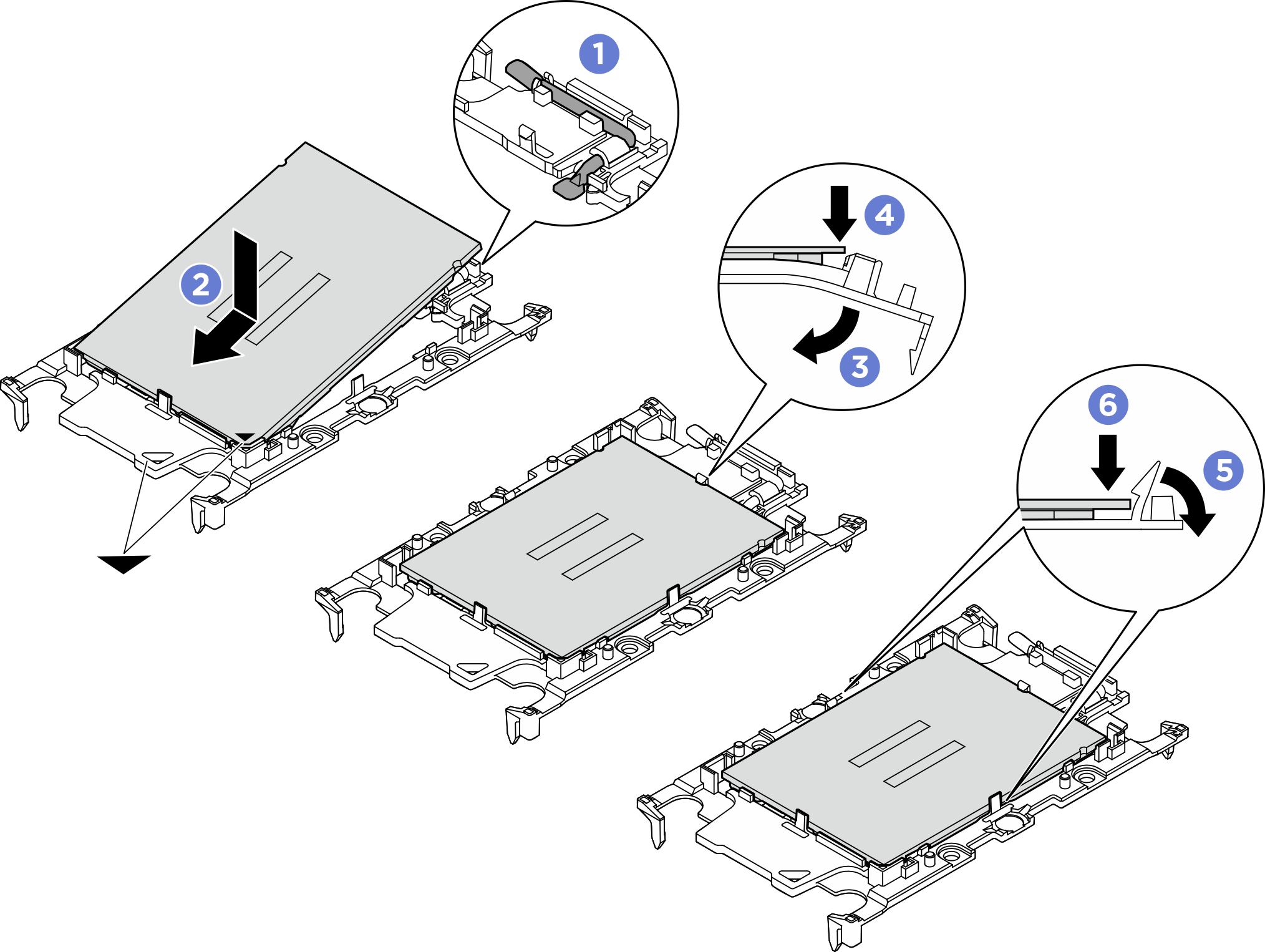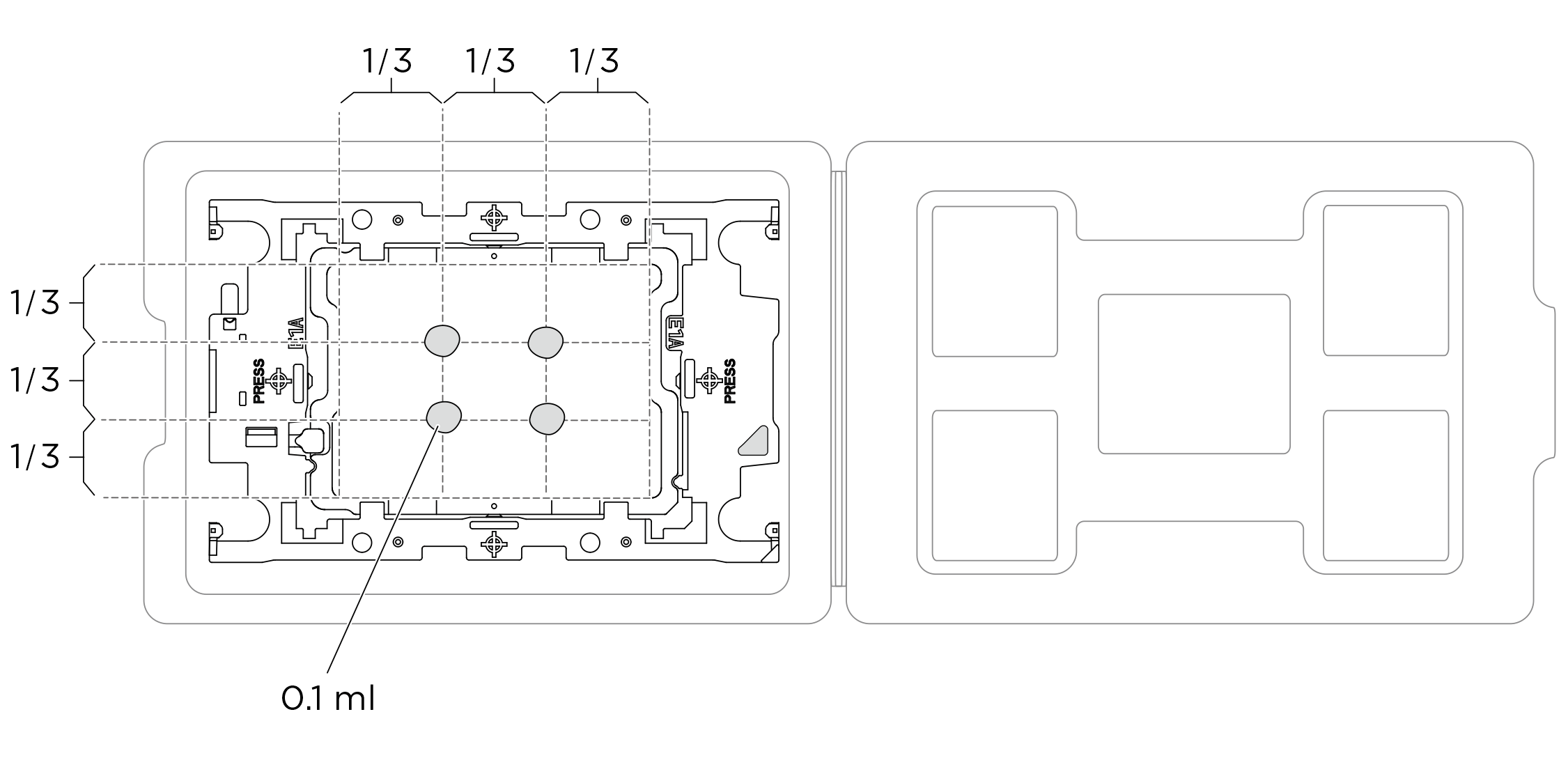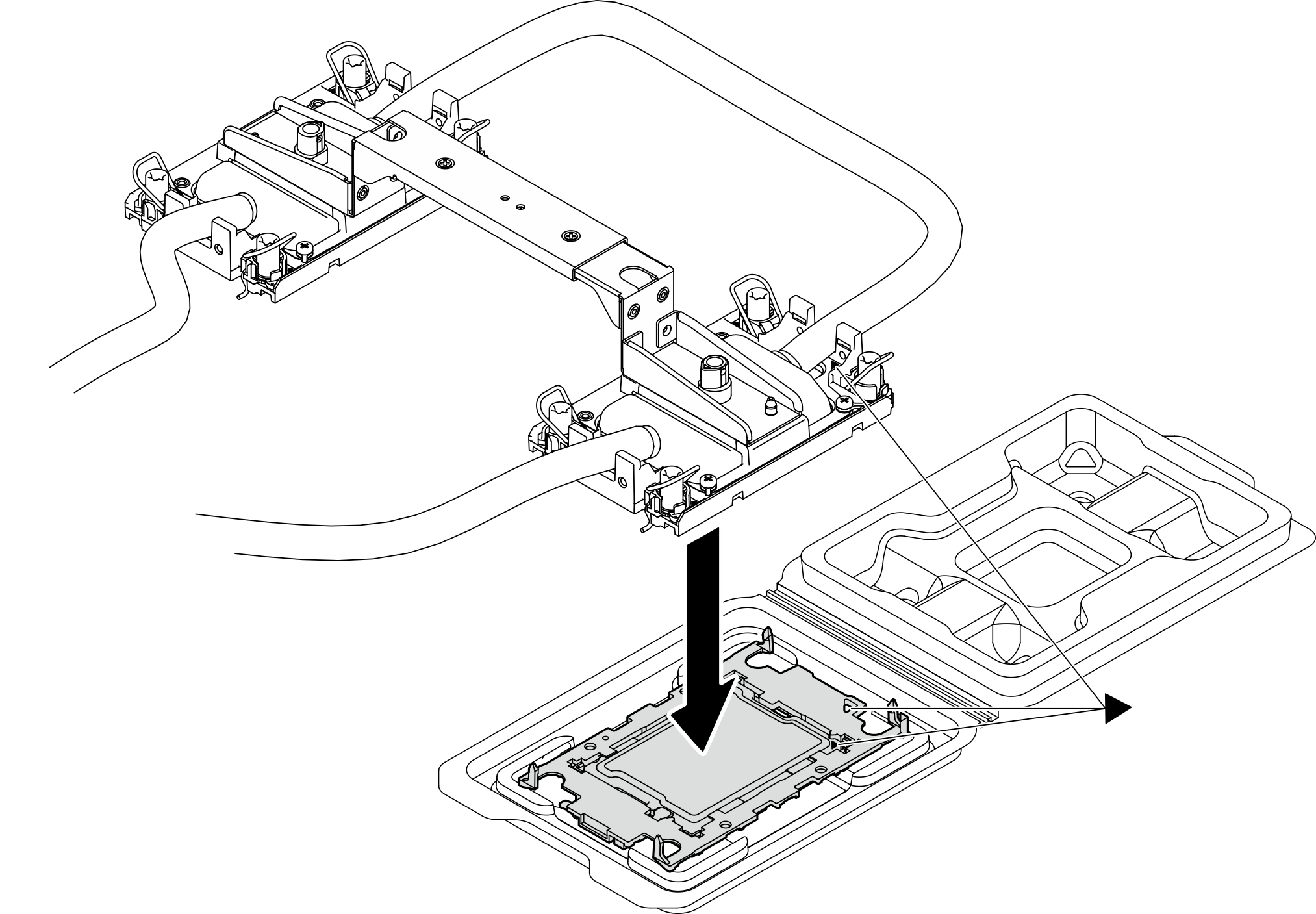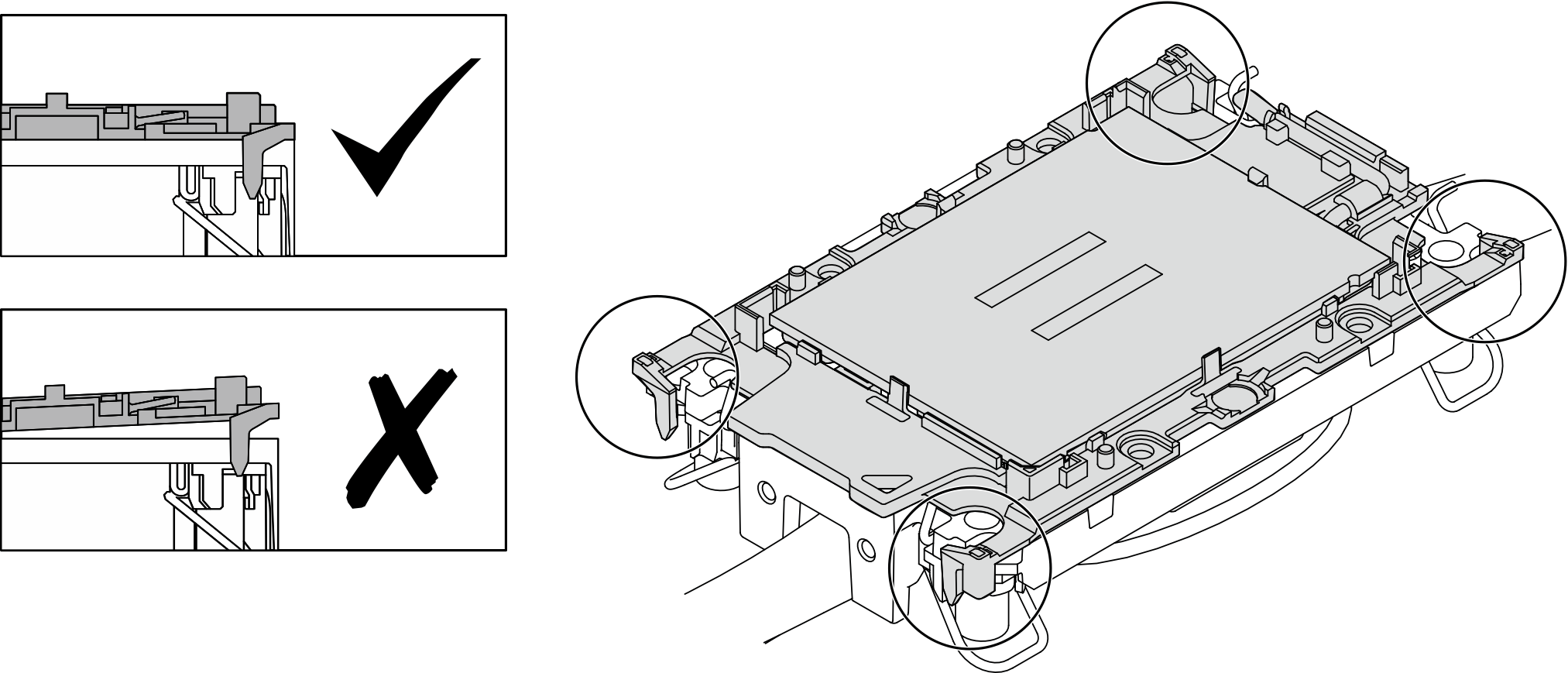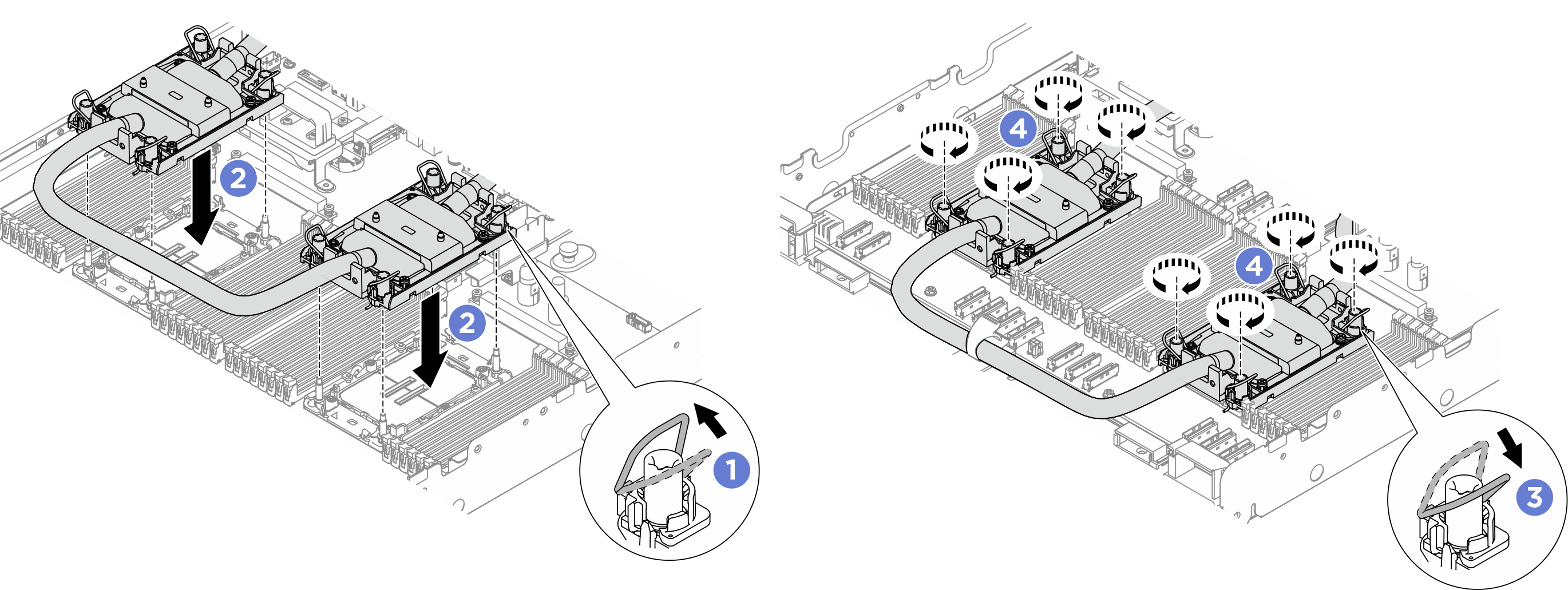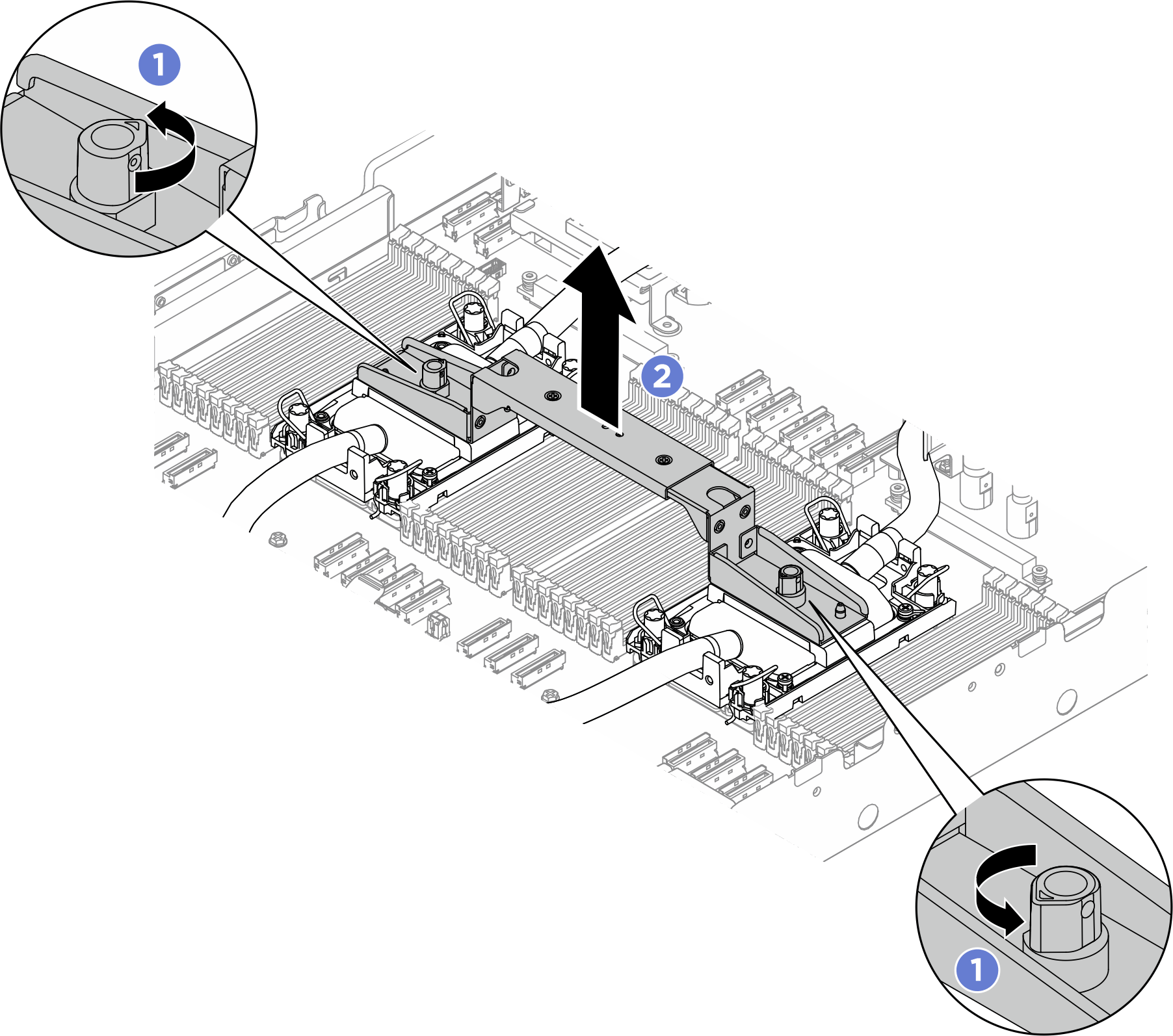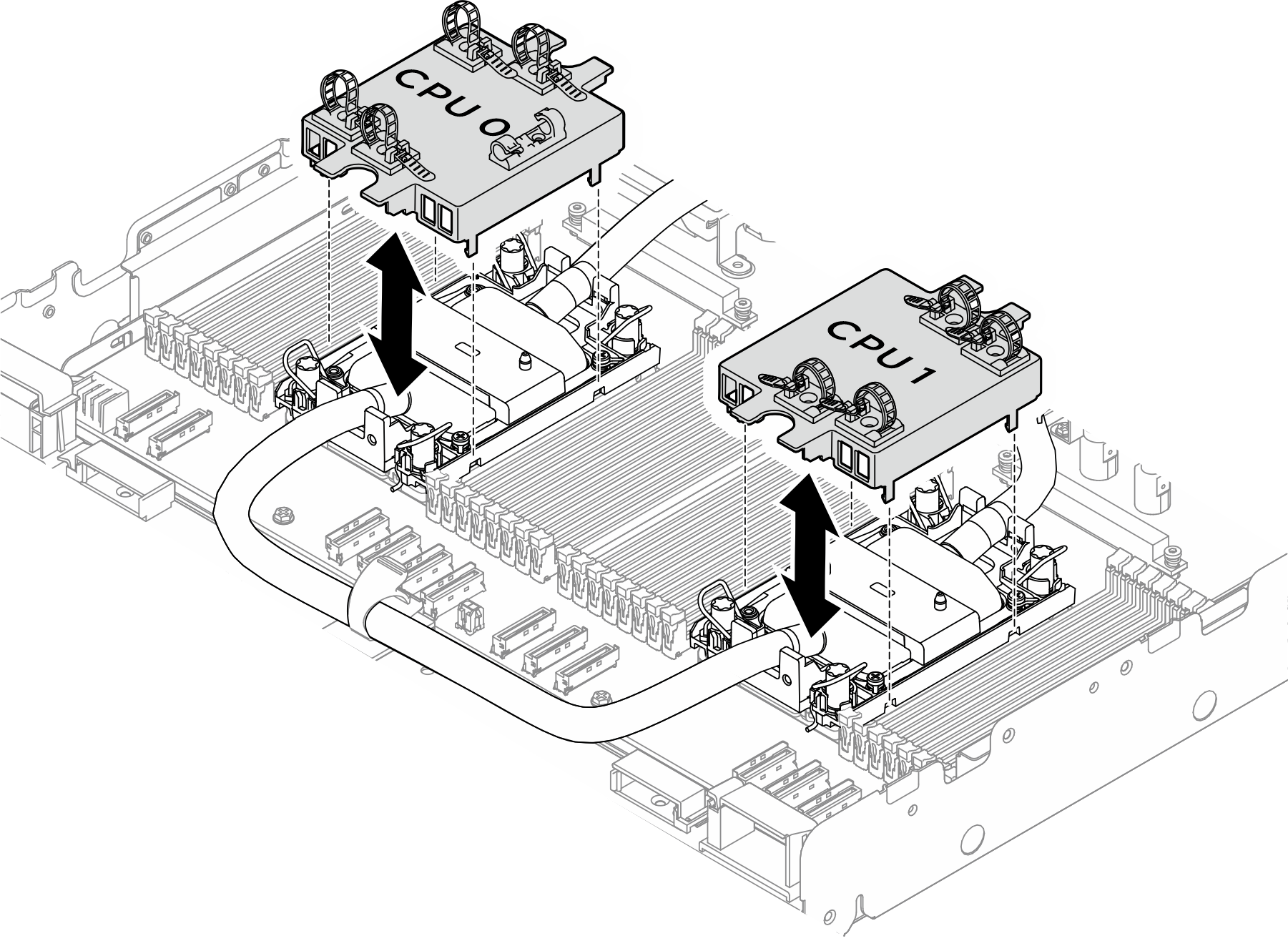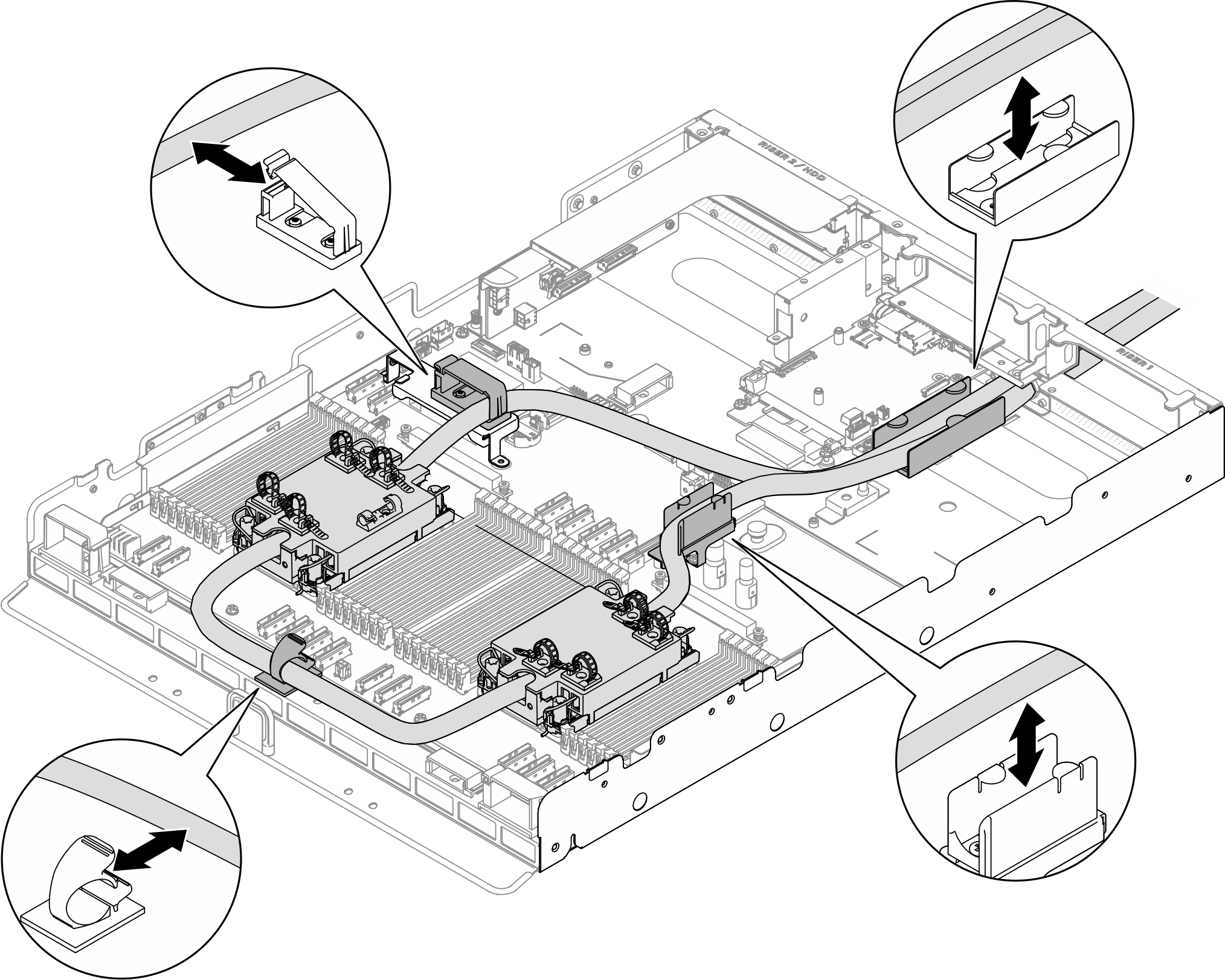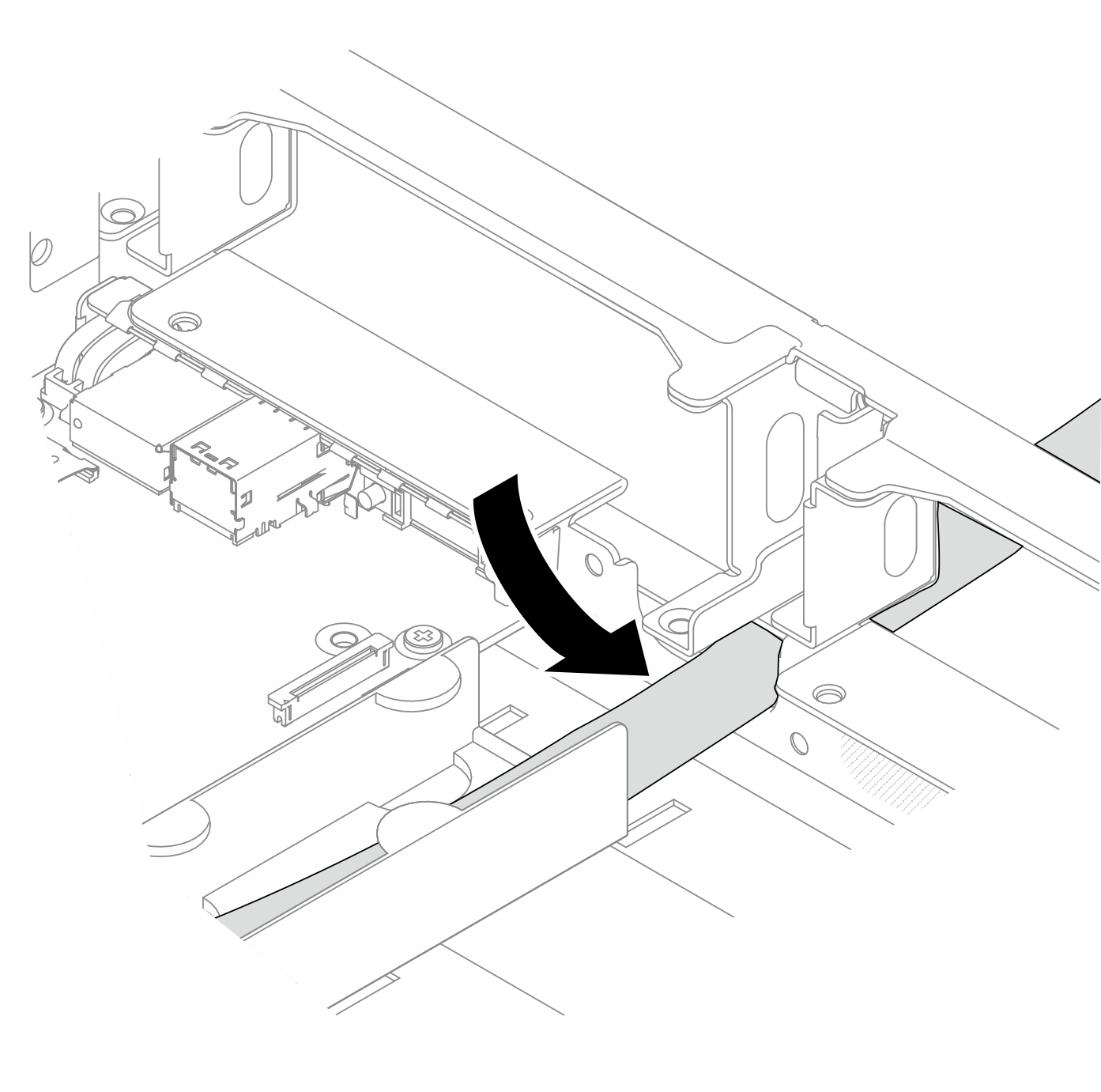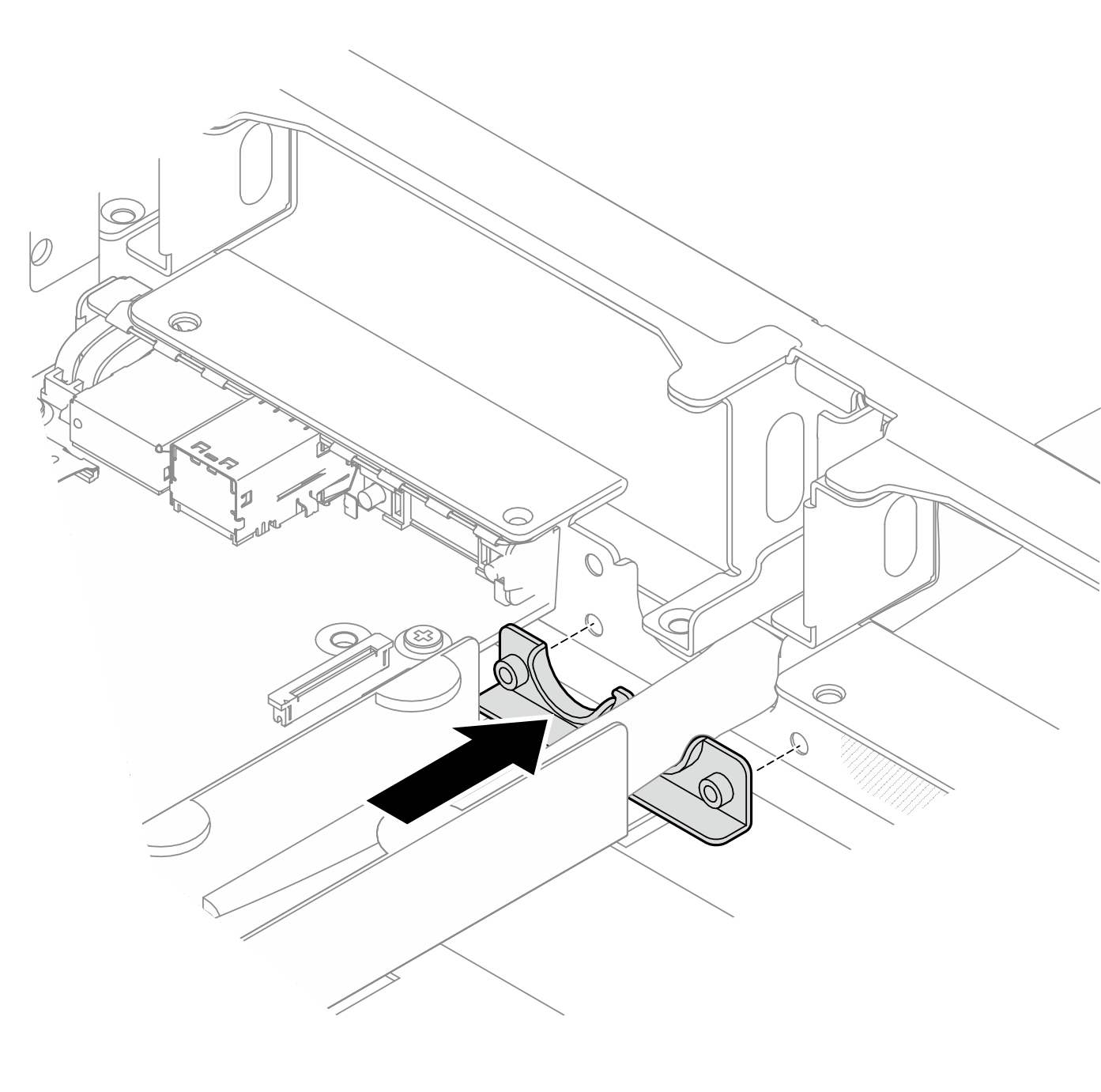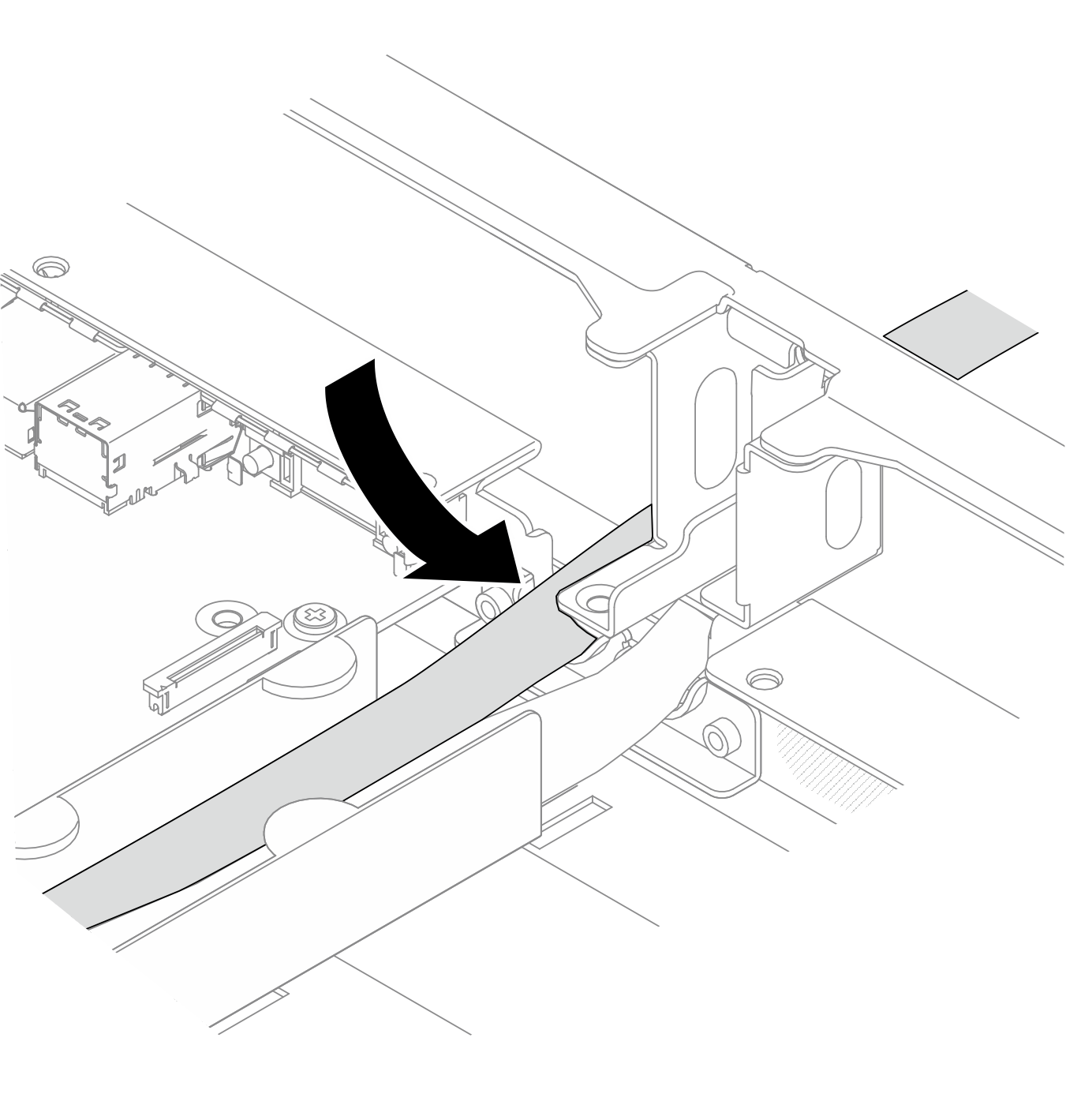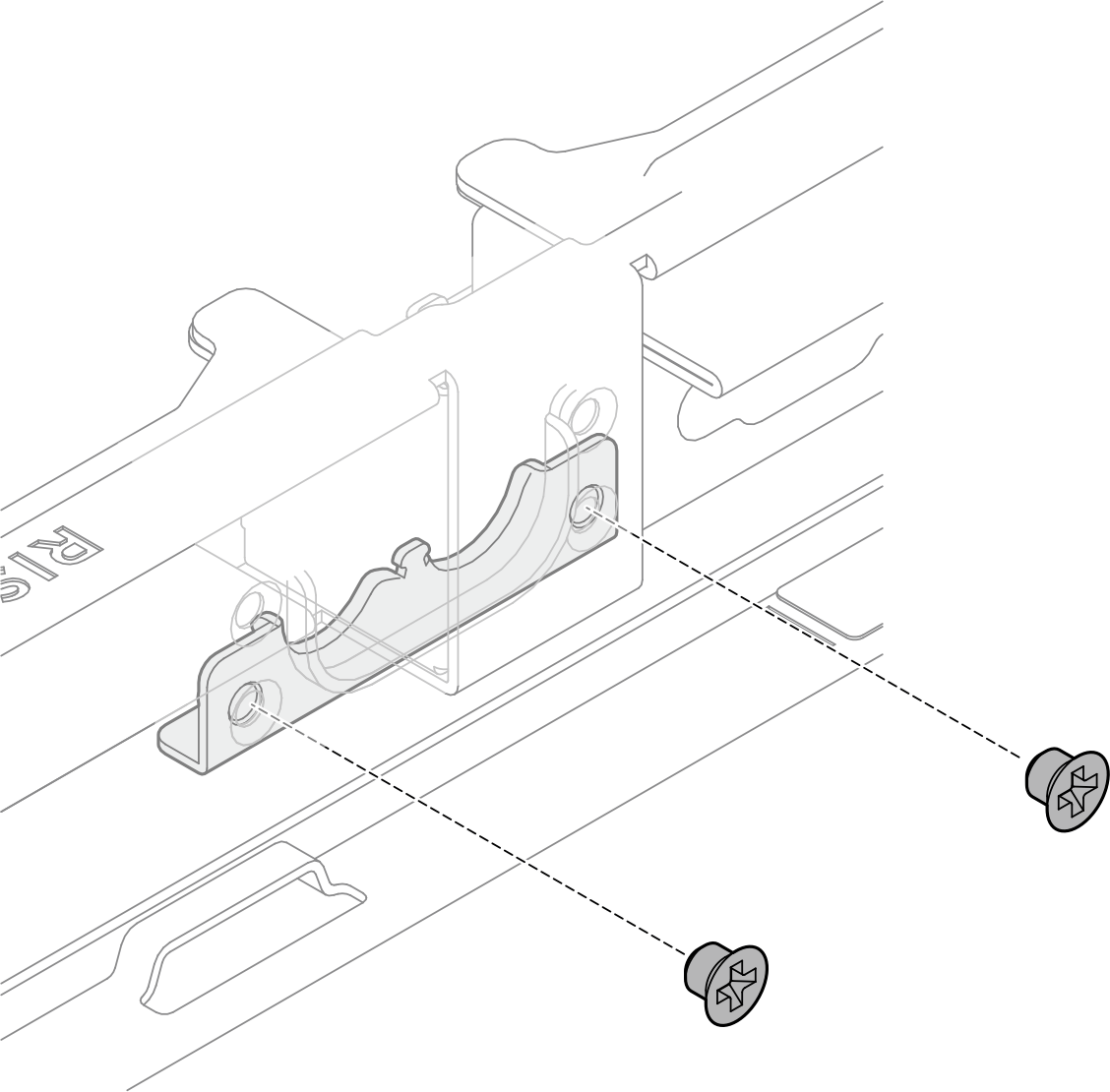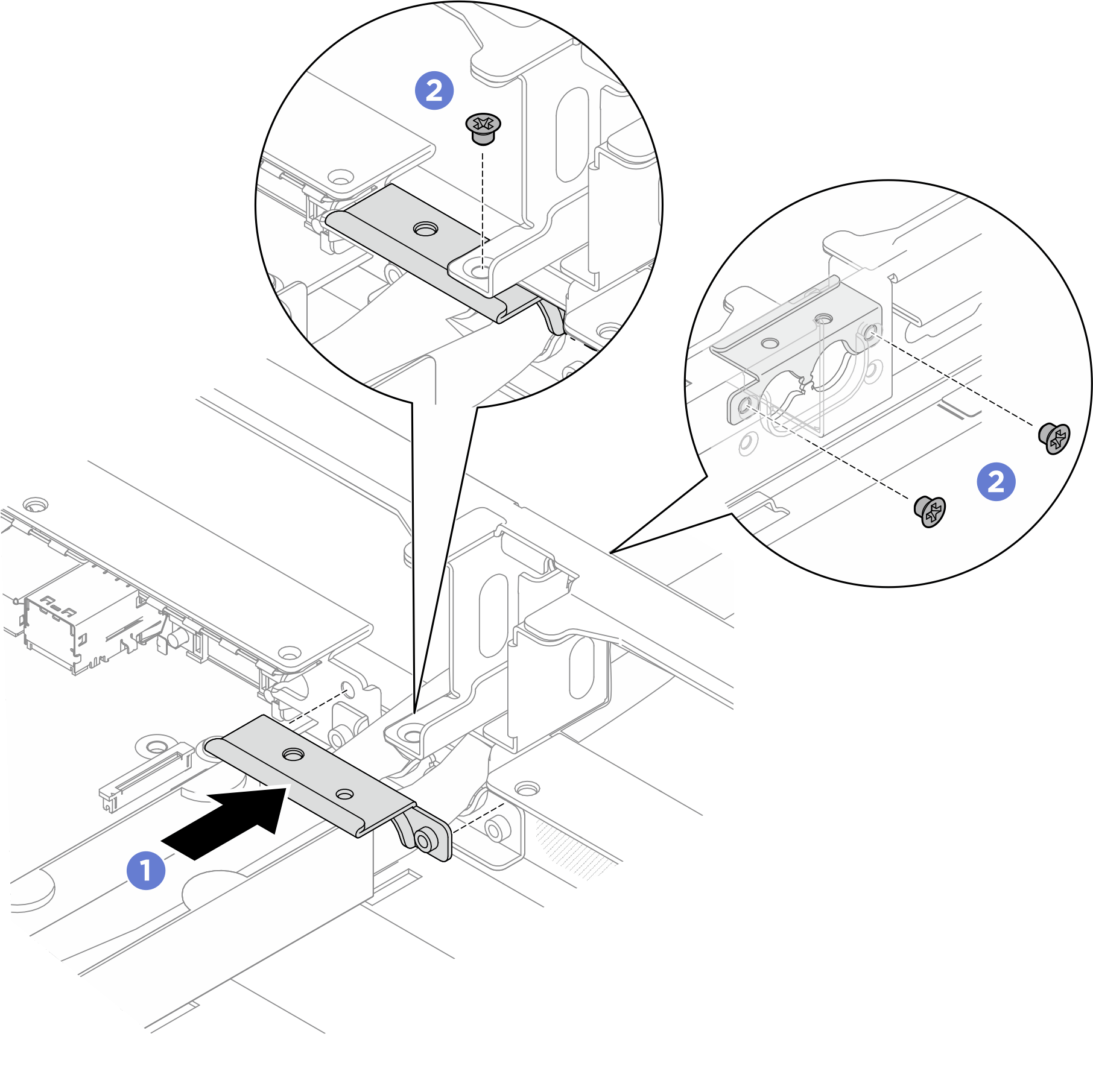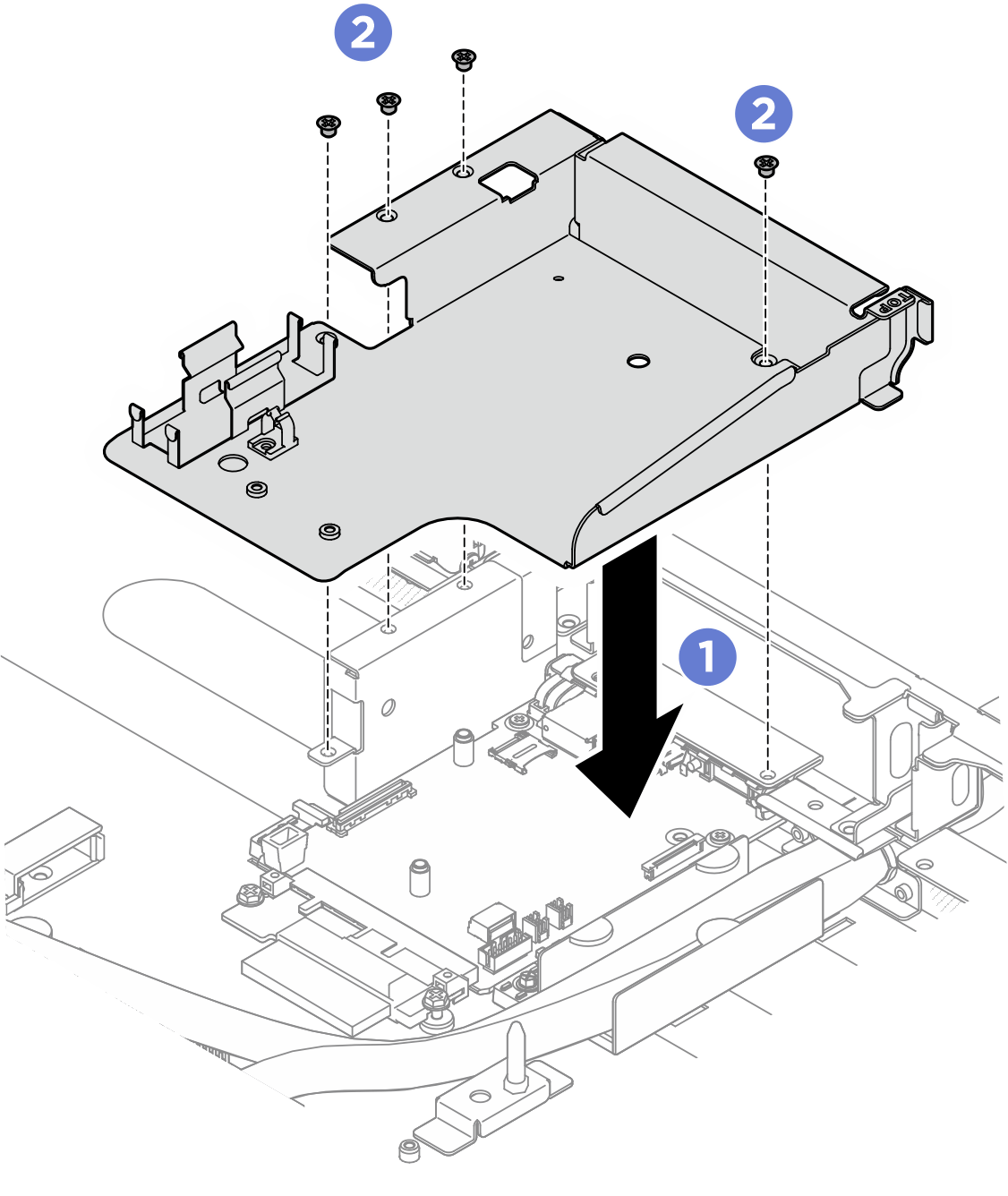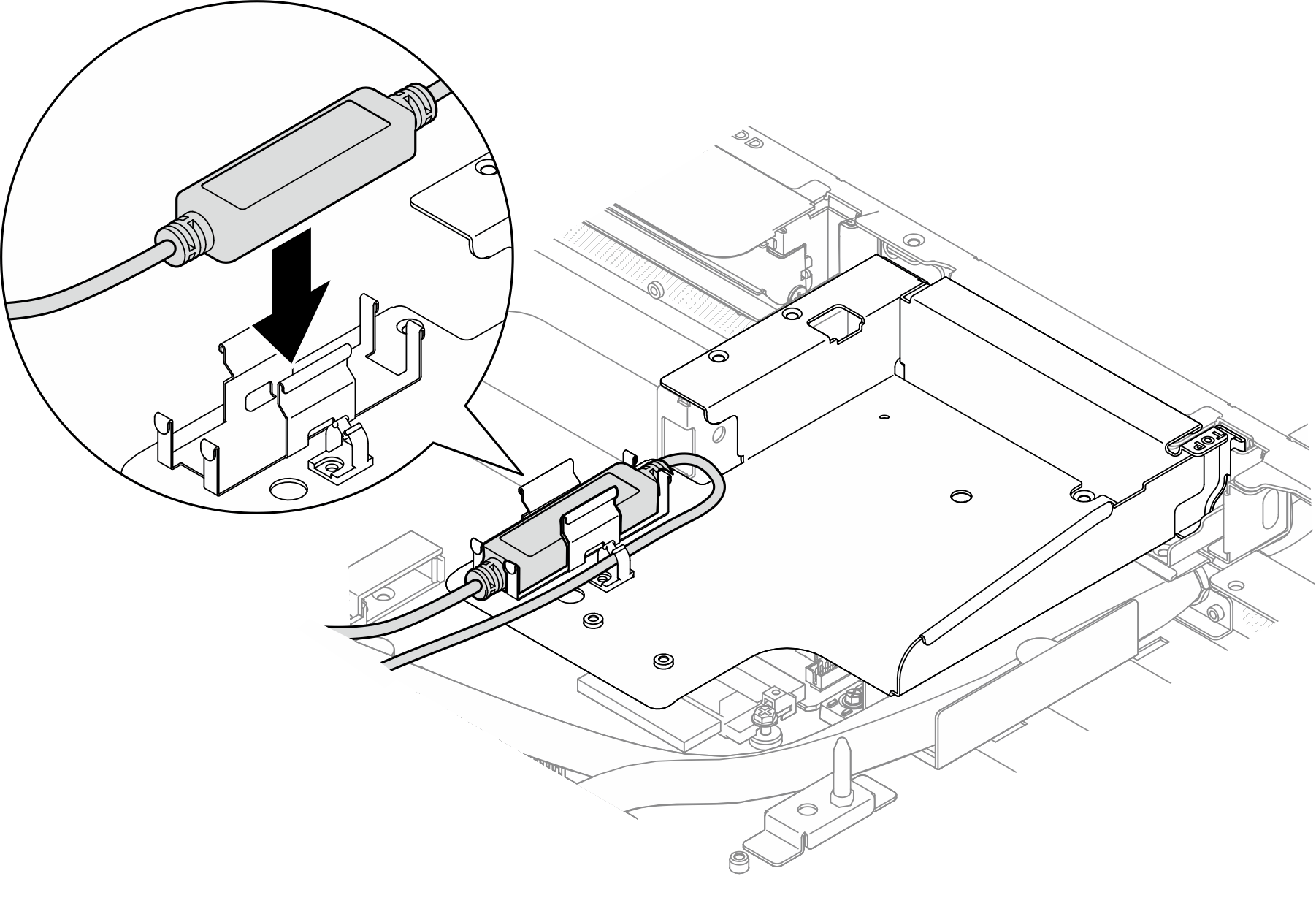이 섹션의 지침에 따라 Lenovo Processor Neptune® Core Module를 설치하십시오. 이 절차는 숙련된 기술자가 수행해야 합니다.
이 작업 정보
S011
날카로운 테두리, 모서리 또는 이음새 부근입니다.
설치 지침 및 안전 점검 목록의 안내에 따라 안전하게 작업하십시오.
서버와 주변 장치의 전원을 끄고 전원 코드와 모든 외부 케이블을 분리하십시오. 서버 전원 끄기의 내용을 참조하십시오.
설치하기 전까지 정전기에 민감한 구성 요소는 정전기 방지 포장재에 넣어 두고 정전기 방전 손목 스트랩 또는 기타 접지 시스템을 갖춘 상태로 장치를 다루어 정전기에 노출되지 않도록 하십시오.
배송 상자에서 새 Lenovo Processor Neptune® Core Module을 꺼낼 때 부착된 운반 트레이로 냉각판 어셈블리를 들어 올려 냉각판 어셈블리의 열전도 그리스가 손상되지 않도록 하십시오.
해당 나사를 올바르게 설치 및 제거할 수 있도록 다음 드라이버를 준비하십시오.
| 토크 드라이버 유형 목록 | 나사 유형 |
|---|
| Torx T30 드라이버 | Torx T30 나사 |
절차
- 프로세서를 교체하고 냉각판을 재사용하는 경우.
- 냉각판에서 프로세서 식별 레이블을 제거한 후 교체 프로세서와 함께 제공되는 새 레이블로 교체하십시오.
- 냉각판에 사용한 열전도 그리스가 남아 있는 경우에는 알코올 청소 패드를 사용하여 냉각판 바닥에서 열전도 그리스를 닦아 내십시오.
- 냉각판을 교체하고 프로세서를 재사용하는 경우.
- 기존 냉각판에서 프로세서 식별 레이블을 제거한 후 새 냉각판의 같은 위치에 설치하십시오.
레이블을 제거하여 새 냉각판에 설치할 수 없거나 운송 도중 레이블이 손상된 경우 영구 표지를 사용하여 새 냉각판에 레이블이 있던 곳과 같은 위치에 프로세서 식별 레이블의 프로세서 일련 번호를 기재하십시오.
- 새 캐리어에 프로세서를 설치하십시오.
- 열전도 그리스를 도포하십시오.
- 방열판을 교체하고 프로세서를 재사용하는 경우 새 방열판은 열전도 그리스와 함께 제공되므로 새 열전도 그리스를 도포할 필요가 없습니다.
최상의 성능을 이용하려면 새 방열판의 제조 날짜를 확인하여 2년이 지나지 않았는지 확인하십시오. 그렇지 않으면 기존 열전도 그리스를 닦아 내고 새 열전도 그리스를 도포하십시오.
- 프로세서를 교체하고 방열판을 재사용하는 경우 다음 단계에 따라 열전도 그리스를 도포하십시오.
- 방열판에 오래된 열전도 그리스가 있는 경우 알코올 청소 패드로 열전도 그리스를 닦아 내십시오.
- 프로세서 접촉면이 아래를 향하도록 운송 트레이 위 프로세서 및 캐리어를 조심스럽게 놓으십시오. 캐리어의 삼각형 표시가 아래 그림에 표시된 방향으로 운송 트레이에 정렬되어야 합니다.
- 4개의 균일한 간격의 도트를 형성하여 주사기로 프로세서 상단에 열 그리스를 바르고, 각 도트는 약 0.1ml의 열 그리스로 구성됩니다.
그림 2. 운송 트레이에 프로세서가 있는 열전도 그리스 도포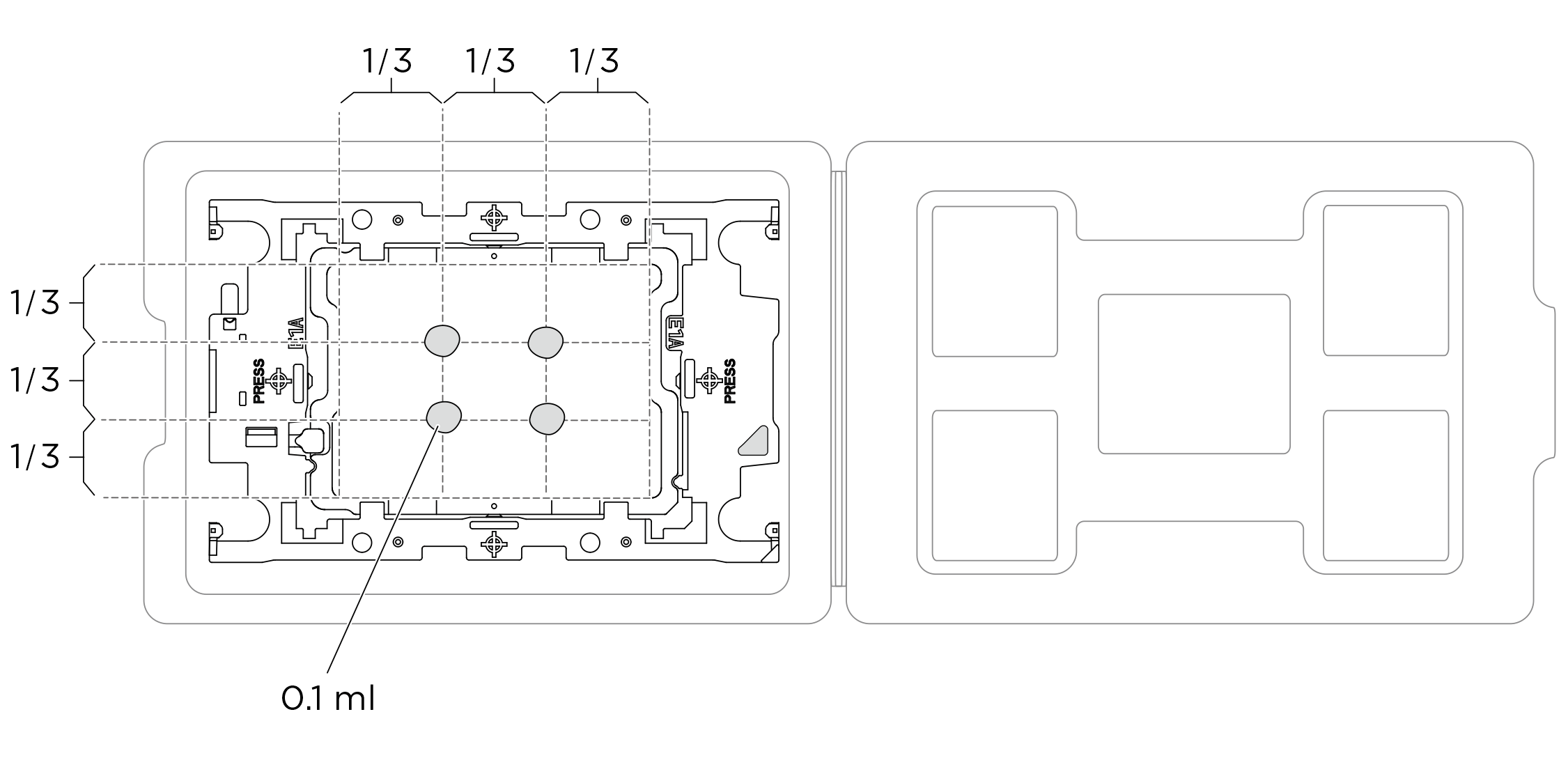
- 프로세서 고정장치의 삼각형 표시를 냉각판 아래쪽의 삼각형 슬롯에 맞추십시오. 그런 다음 프로세서 고정장치 포스트와 클립 기능을 냉각판의 네 모서리에 있는 구멍에 삽입하여 프로세서를 냉각판 밑면에 부착합니다.
그림 3. 냉각판으로 프로세서 조립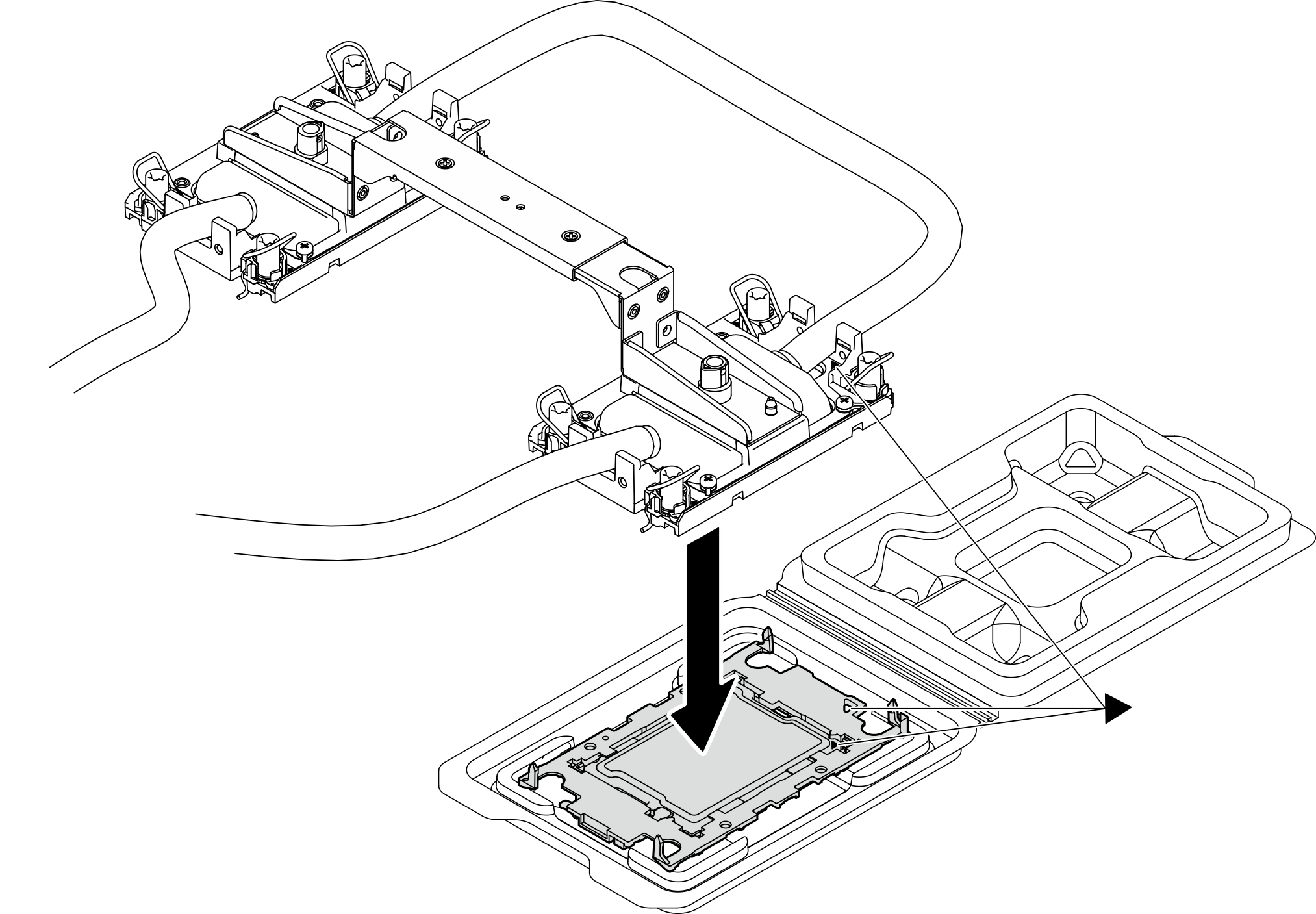
그림 4. 냉각판이 있는 프로세서 검사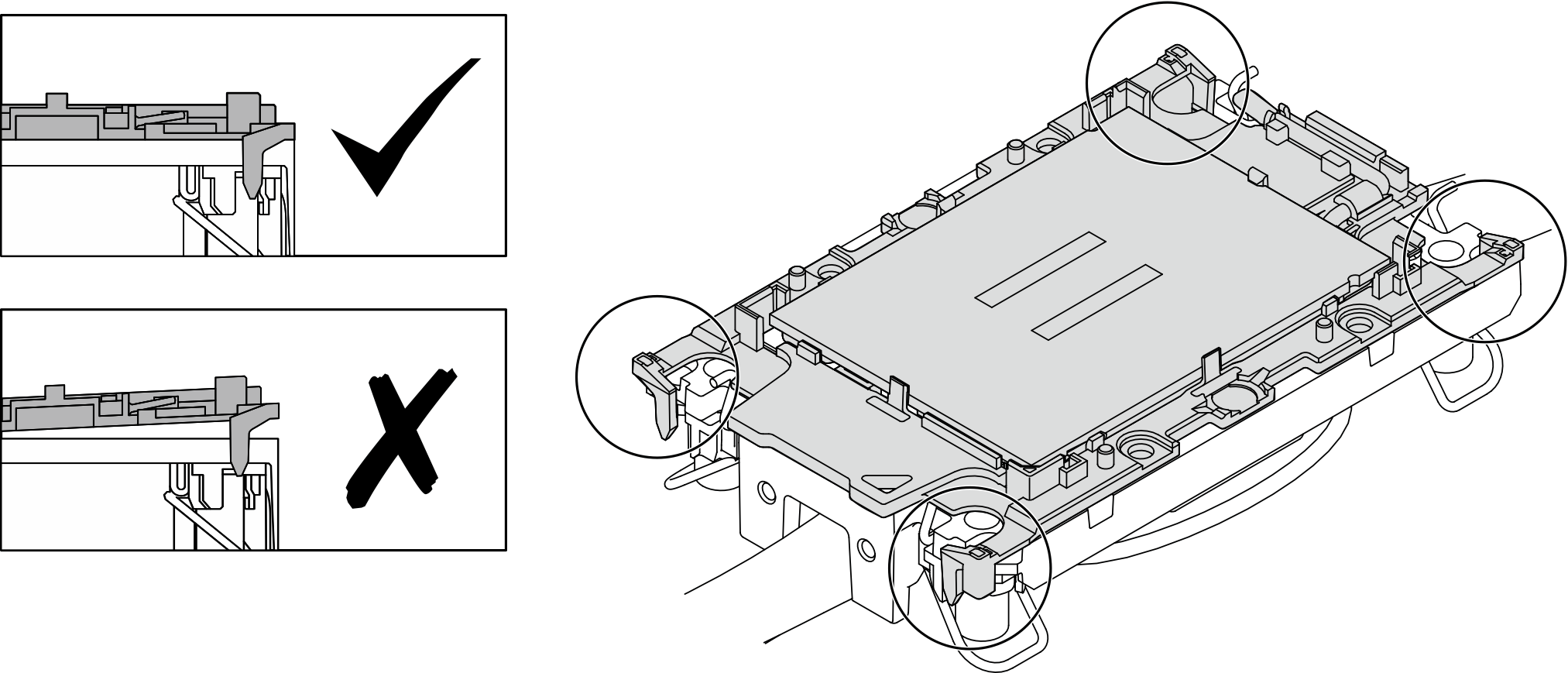
- 시스템 보드 어셈블리에 Processor Neptune® Core Module을(를) 설치하십시오.
 틸트 방지 와이어 베일을 안쪽으로 돌립니다.
틸트 방지 와이어 베일을 안쪽으로 돌립니다. 냉각판 어셈블리의 삼각형 표시와 4개의 Torx T30 너트를 프로세서 소켓의 삼각형 표시와 나사산 포스트에 맞춘 후, 냉각판 어셈블리를 프로세서 소켓에 삽입하십시오.
냉각판 어셈블리의 삼각형 표시와 4개의 Torx T30 너트를 프로세서 소켓의 삼각형 표시와 나사산 포스트에 맞춘 후, 냉각판 어셈블리를 프로세서 소켓에 삽입하십시오. 틸트 방지 와이어 베일이 소켓의 후크에 걸릴 때까지 바깥쪽으로 돌리십시오.
틸트 방지 와이어 베일이 소켓의 후크에 걸릴 때까지 바깥쪽으로 돌리십시오. 냉각판 어셈블리에 표시된 설치 순서대로 Torx T30 너트를 완전히 조이십시오. 더 이상 돌아가지 않을 때까지 나사를 조인 다음 냉각판 어셈블리 아래에 있는 나사 어깨와 프로세서 소켓 사이에 간격이 없는지 육안으로 확인하십시오. 참고로 패스너를 완전히 조이는 데 필요한 토크는 1.1±0.2뉴턴 미터(10±2.0인치 파운드)입니다.
냉각판 어셈블리에 표시된 설치 순서대로 Torx T30 너트를 완전히 조이십시오. 더 이상 돌아가지 않을 때까지 나사를 조인 다음 냉각판 어셈블리 아래에 있는 나사 어깨와 프로세서 소켓 사이에 간격이 없는지 육안으로 확인하십시오. 참고로 패스너를 완전히 조이는 데 필요한 토크는 1.1±0.2뉴턴 미터(10±2.0인치 파운드)입니다.그림 5. Processor Neptune® Core Module 설치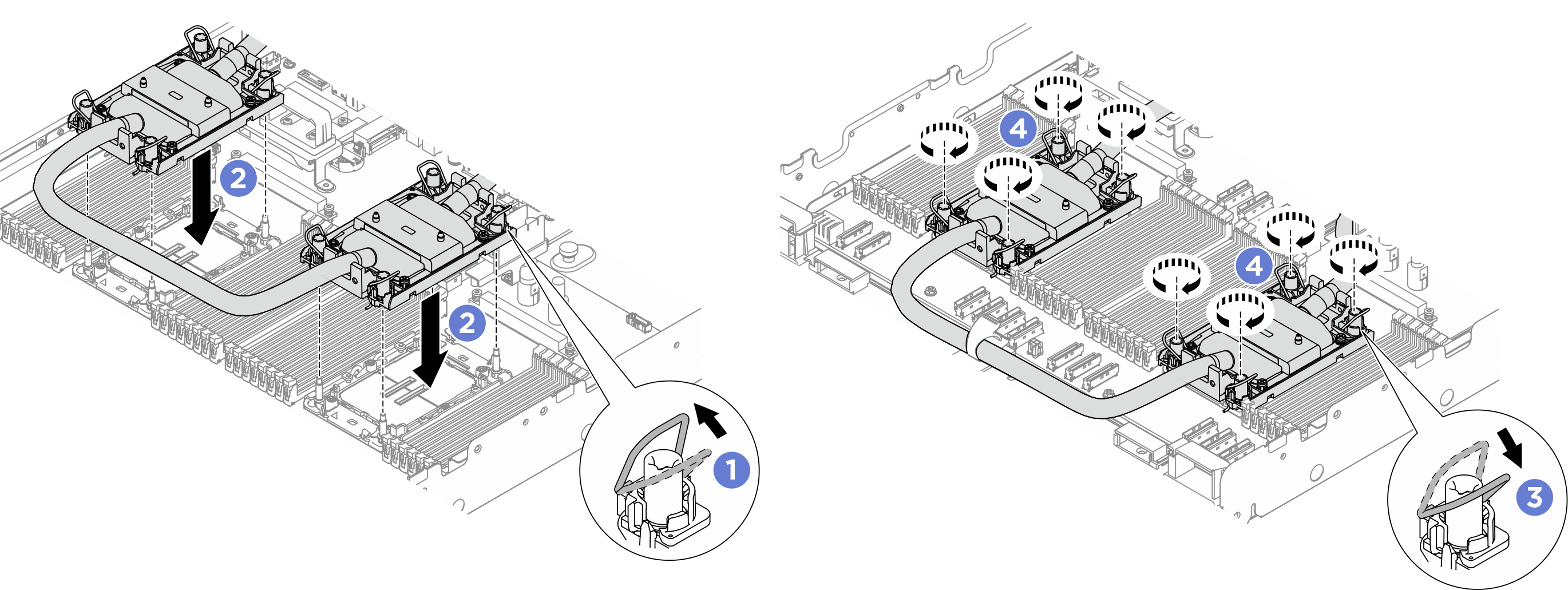
- 해당하는 경우 Processor Neptune® Core Module에서 모듈 핸들을 제거합니다.
 위 그림과 같이 나사를 돌려 핸들을 잠금 해제합니다.
위 그림과 같이 나사를 돌려 핸들을 잠금 해제합니다. Processor Neptune® Core Module에서 핸들을 분리하십시오.
Processor Neptune® Core Module에서 핸들을 분리하십시오.그림 6. 모듈 손잡이 제거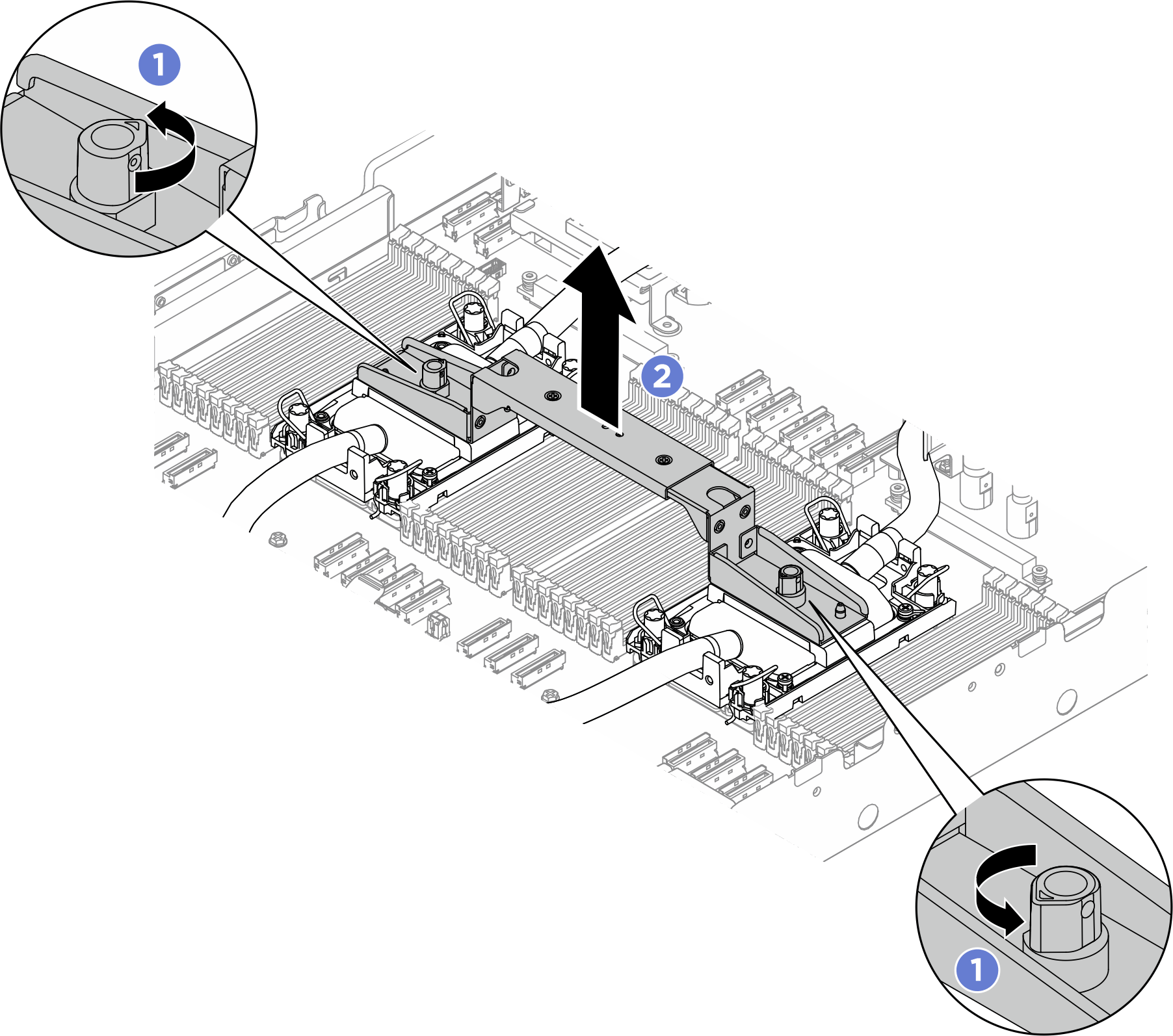
새로운
Processor Neptune® Core Module에 손잡이가 함께 제공됩니다.기존 Processor Neptune® Core Module을 새 것으로 교체하려면 위 그림과 같이 새 모듈의 손잡이를 제거하십시오.
Processor Neptune® Core Module을 바꾸지 않고 프로세서를 교체하려면 손잡이가 필요하지 않습니다. 이 단계를 건너뛰고 추가 설치를 진행합니다.
- 냉각판 덮개를 설치합니다. 그림과 같이 덮개를 아래로 누릅니다.
그림 7. 냉각판 덮개 설치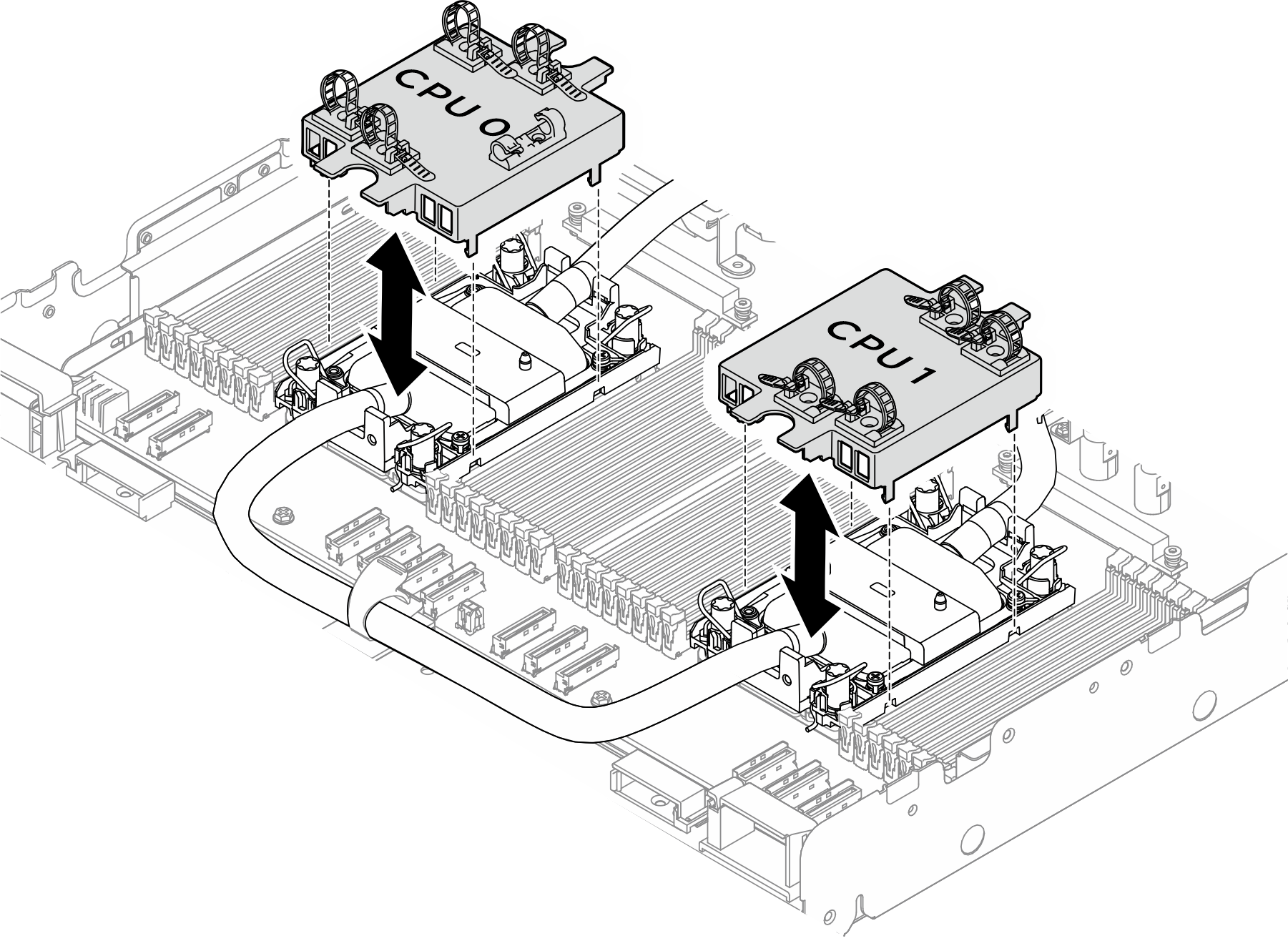
- 냉각판 덮개가 해당 CPU 번호와 일치하는지 확인하십시오.
- 제거한 메모리 모듈을 원래 슬롯에 설치하십시오.
- 호스를 설치하십시오.
 호스 클립과 홀더에 호스를 설치하십시오.
호스 클립과 홀더에 호스를 설치하십시오.그림 8. 호스 및 모듈 설치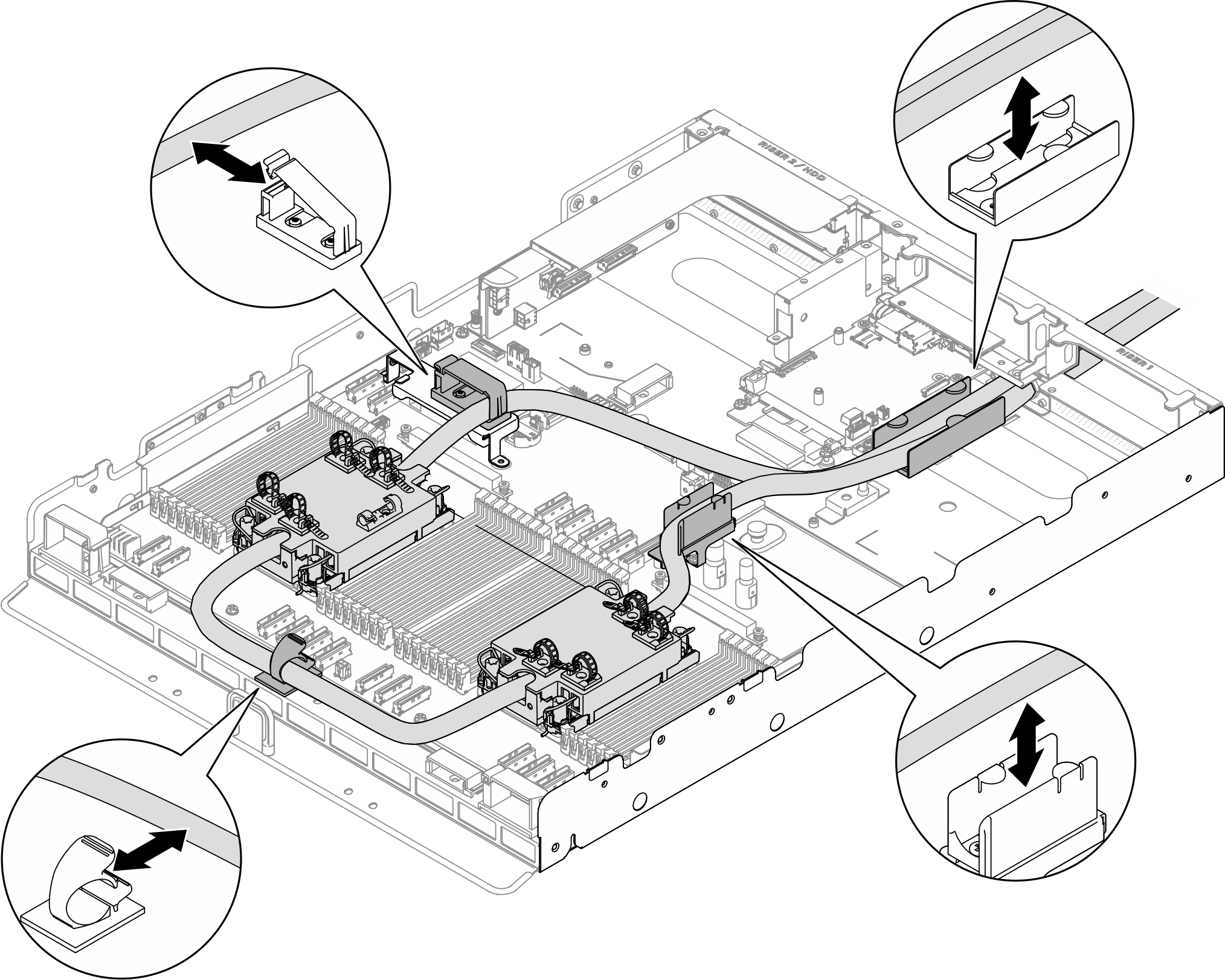
 그림과 같이 섀시의 호스 구멍을 통해 첫 번째 호스를 설치하십시오.
그림과 같이 섀시의 호스 구멍을 통해 첫 번째 호스를 설치하십시오.그림 9. 호스 설치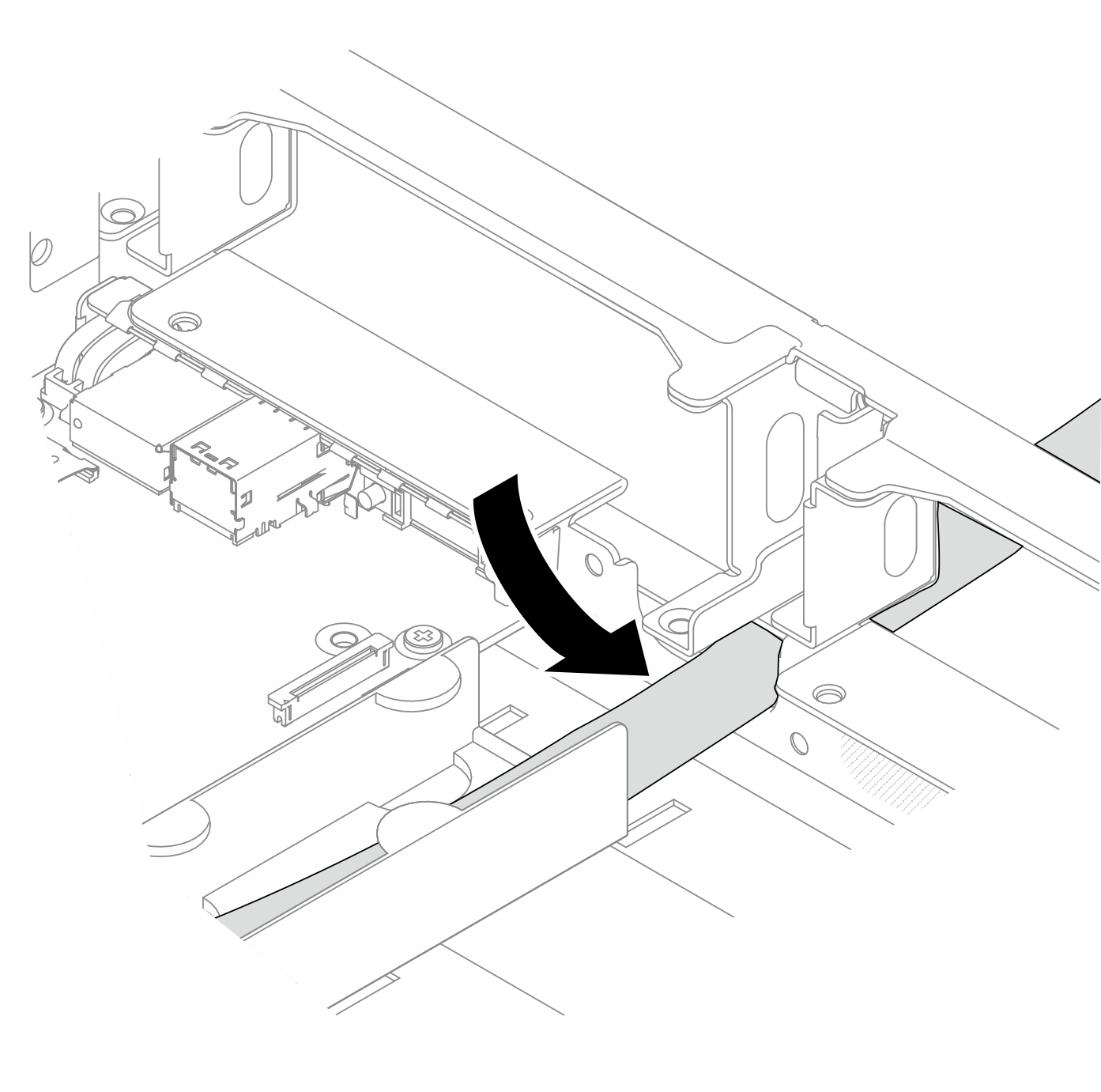
- 첫 번째 호스 아래에 호스 홀더를 놓습니다. 그런 다음 호스 홀더를 섀시의 호스 구멍 쪽으로 밀어 제자리에 설치하십시오.
그림 10. 호스 홀더 설치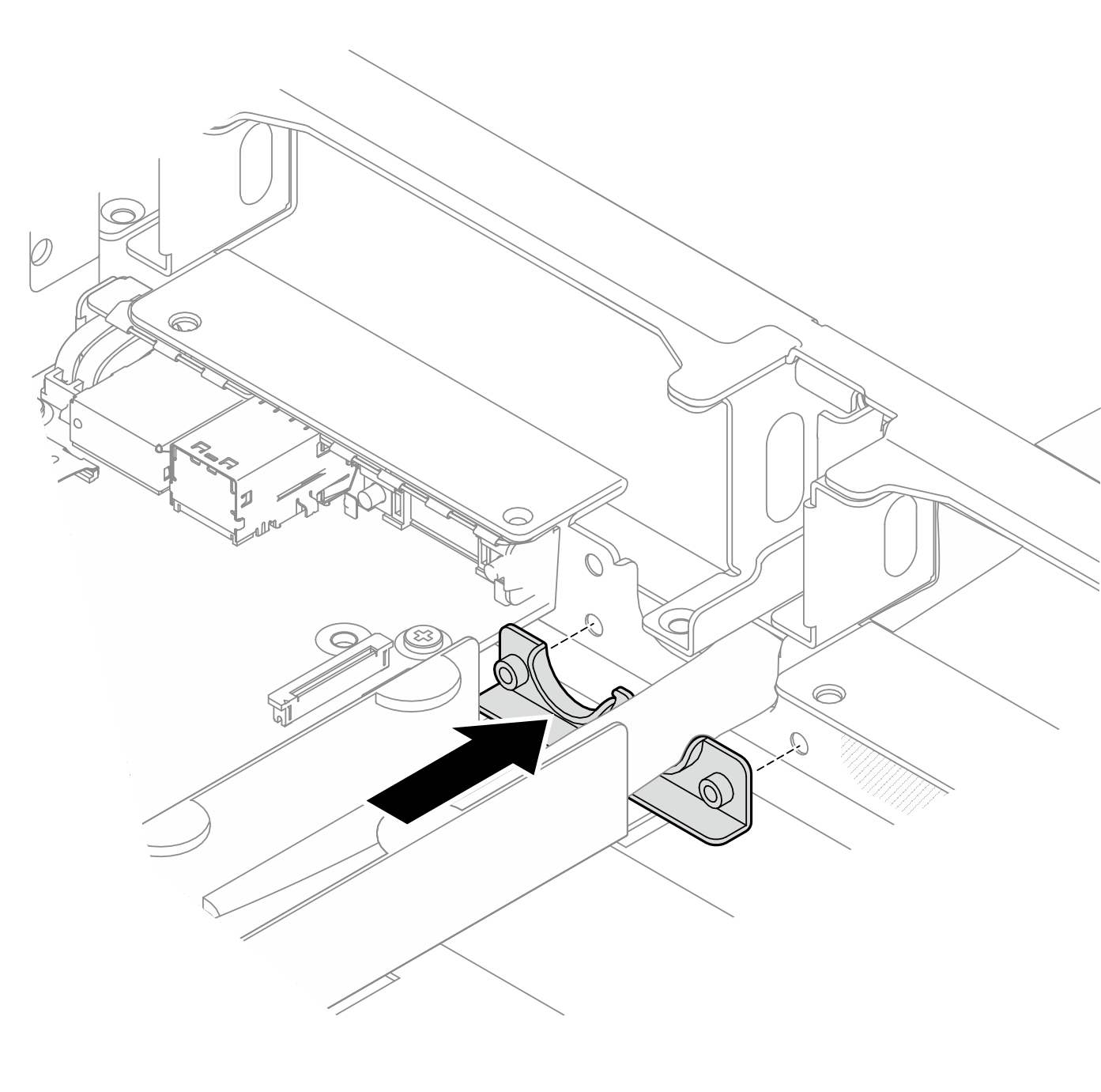
 그림과 같이 섀시의 호스 구멍을 통해 두 번째 호스를 설치하십시오.
그림과 같이 섀시의 호스 구멍을 통해 두 번째 호스를 설치하십시오.그림 11. 호스 설치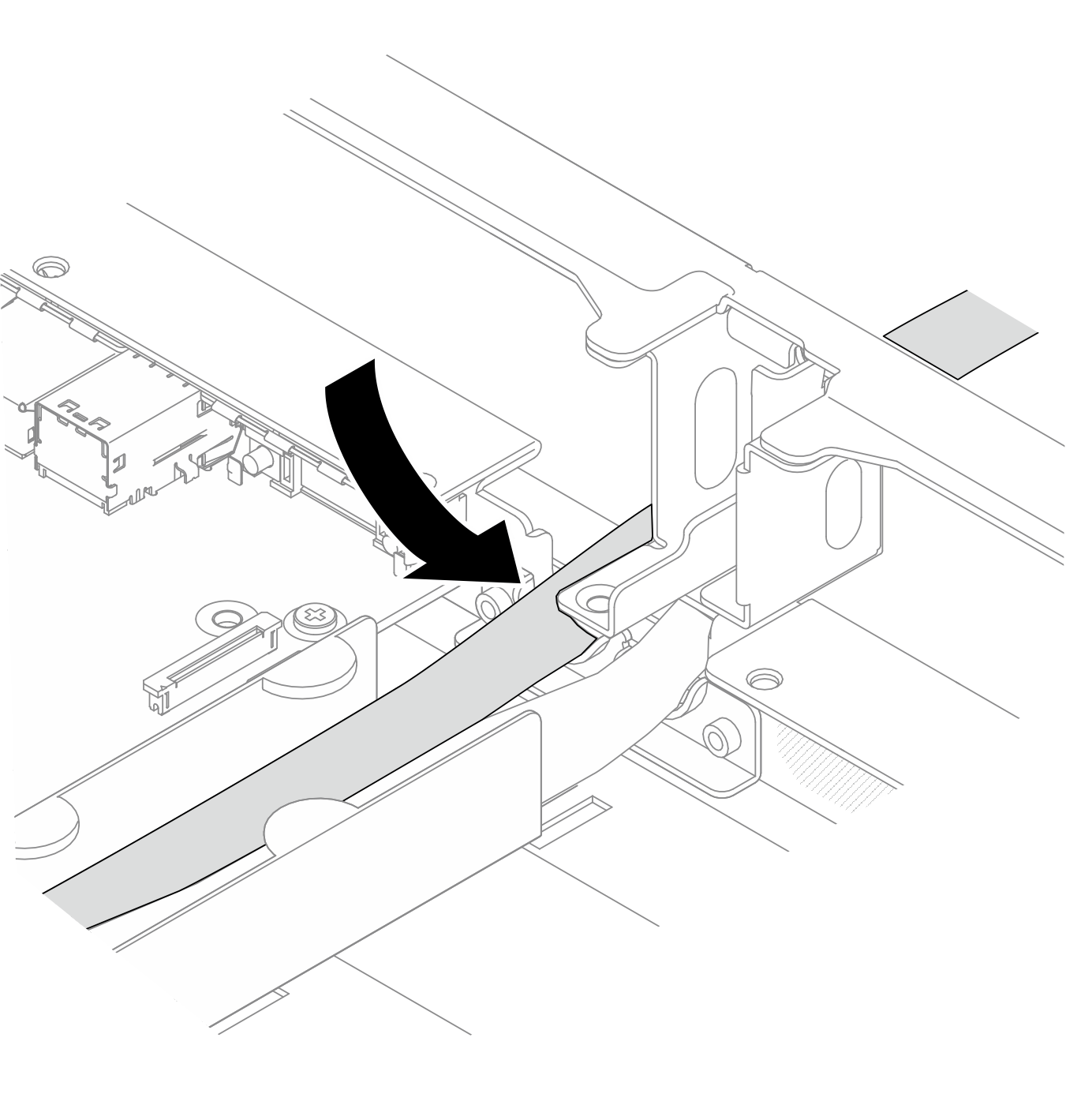
 M3 나사 2개(PH2, 2 x M3, 0.5뉴턴 미터(4.3인치 파운드))를 조여 호스 홀더를 제자리에 고정합니다.
M3 나사 2개(PH2, 2 x M3, 0.5뉴턴 미터(4.3인치 파운드))를 조여 호스 홀더를 제자리에 고정합니다.그림 12. 호스 홀더 고정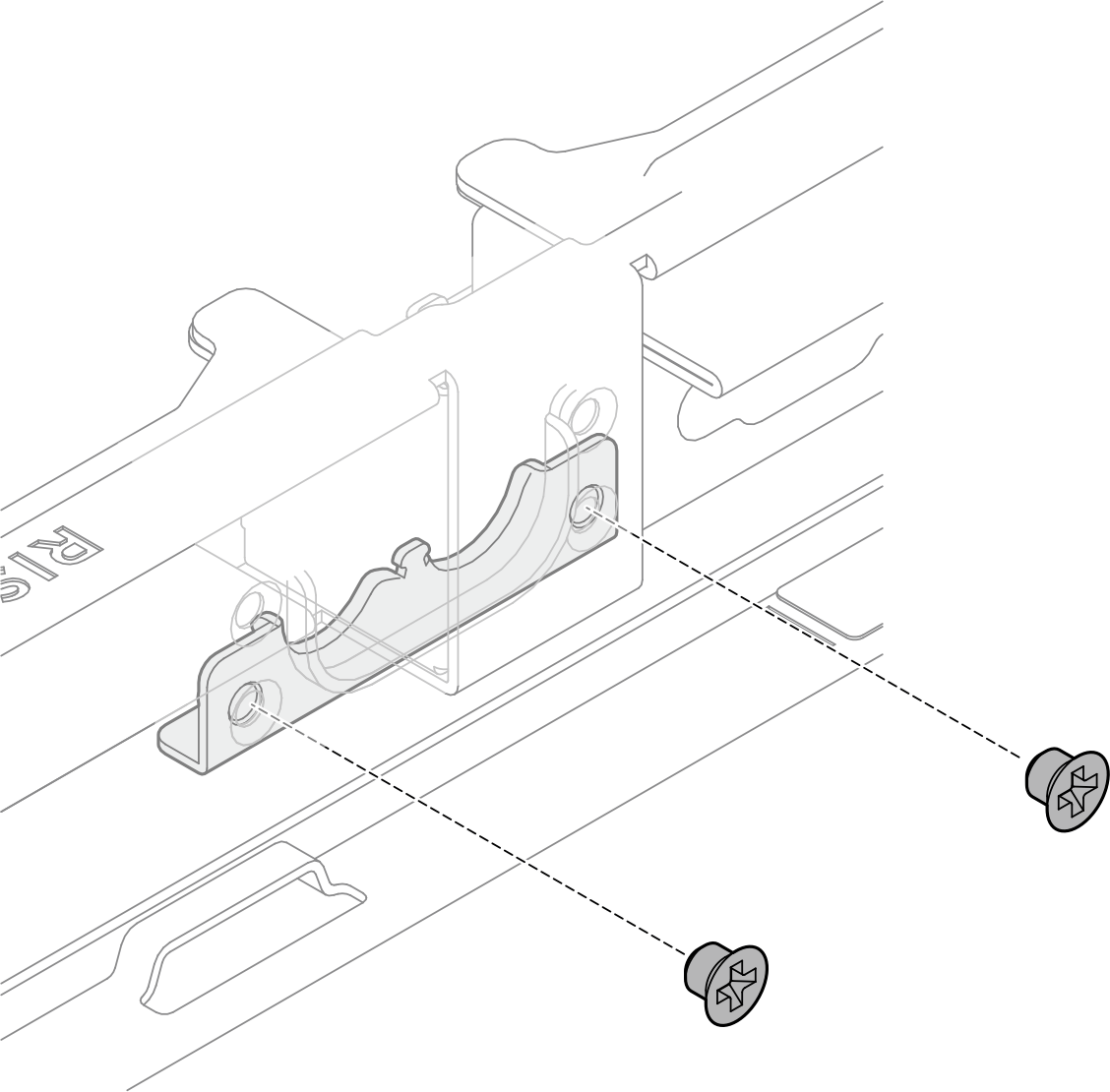
- 호스 덮개를 설치합니다.
 호스 덮개를 호스 위에 올려 놓으십시오. 그런 다음 제자리에 고정될 때까지 호스 구멍 쪽으로 밉니다.
호스 덮개를 호스 위에 올려 놓으십시오. 그런 다음 제자리에 고정될 때까지 호스 구멍 쪽으로 밉니다. M3 나사 3개(PH2, 3 x M3, 0.5뉴턴 미터(4.3인치 파운드))를 조여 호스 덮개를 섀시에 고정합니다.
M3 나사 3개(PH2, 3 x M3, 0.5뉴턴 미터(4.3인치 파운드))를 조여 호스 덮개를 섀시에 고정합니다.
그림 13. 호스 덮개 설치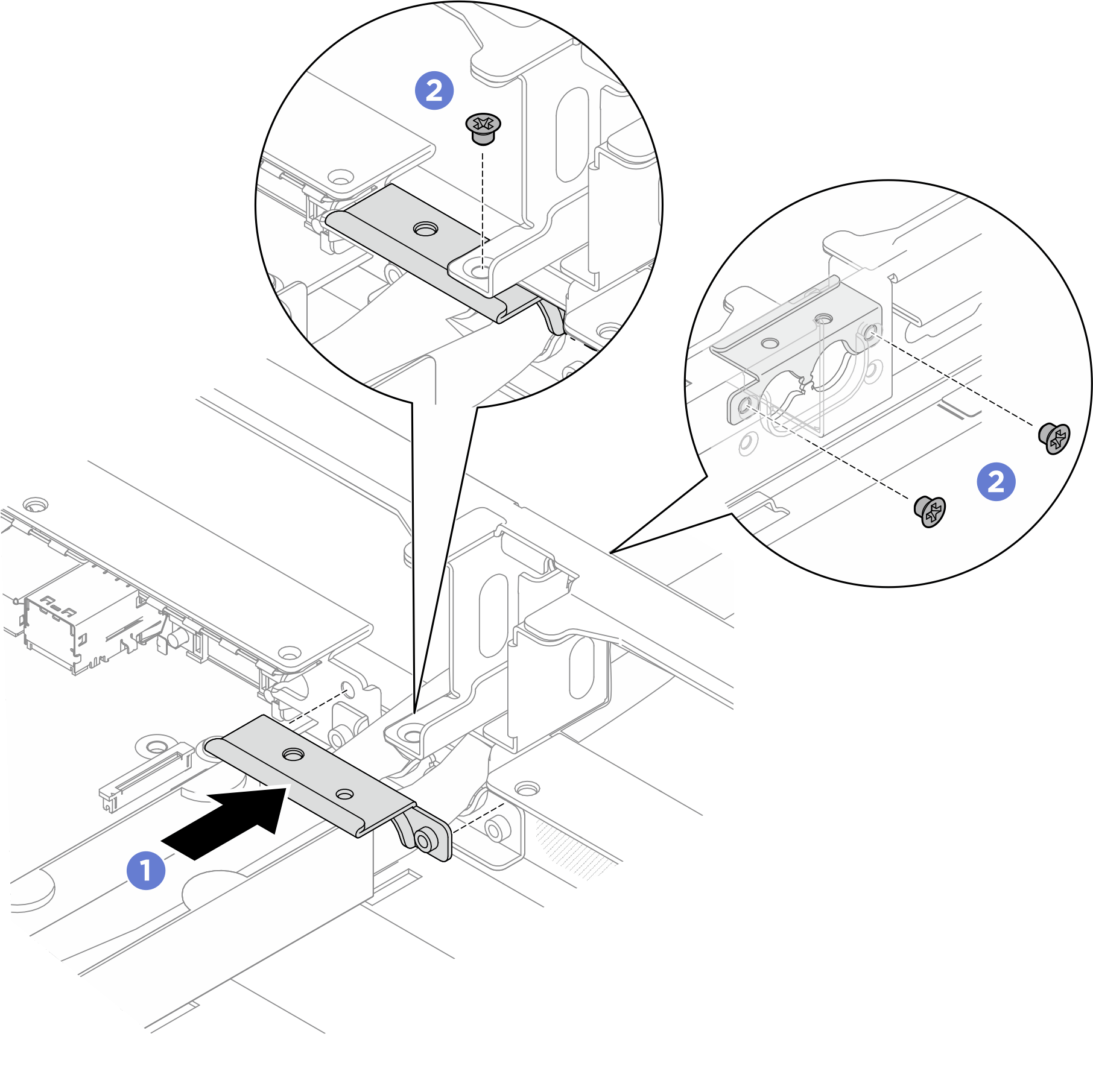
- 누수 센서 모듈 브래킷을 설치하십시오. 다양한 구성의 누수 센서 모듈 브래킷 설치는 누수 센서 모듈 브래킷 설치의 내용을 참조하십시오.
 누수 센서 모듈 브래킷을 섀시의 슬롯에 맞추십시오. 그런 다음 브래킷을 슬롯에 삽입합니다.
누수 센서 모듈 브래킷을 섀시의 슬롯에 맞추십시오. 그런 다음 브래킷을 슬롯에 삽입합니다. M3 나사 4개(PH2, M3 4개, 0.5뉴턴 미터, 4.3인치 파운드)를 조여 누수 센서 모듈 브래킷을 섀시에 고정합니다.
M3 나사 4개(PH2, M3 4개, 0.5뉴턴 미터, 4.3인치 파운드)를 조여 누수 센서 모듈 브래킷을 섀시에 고정합니다.
그림 14. 누수 센서 모듈 브래킷 설치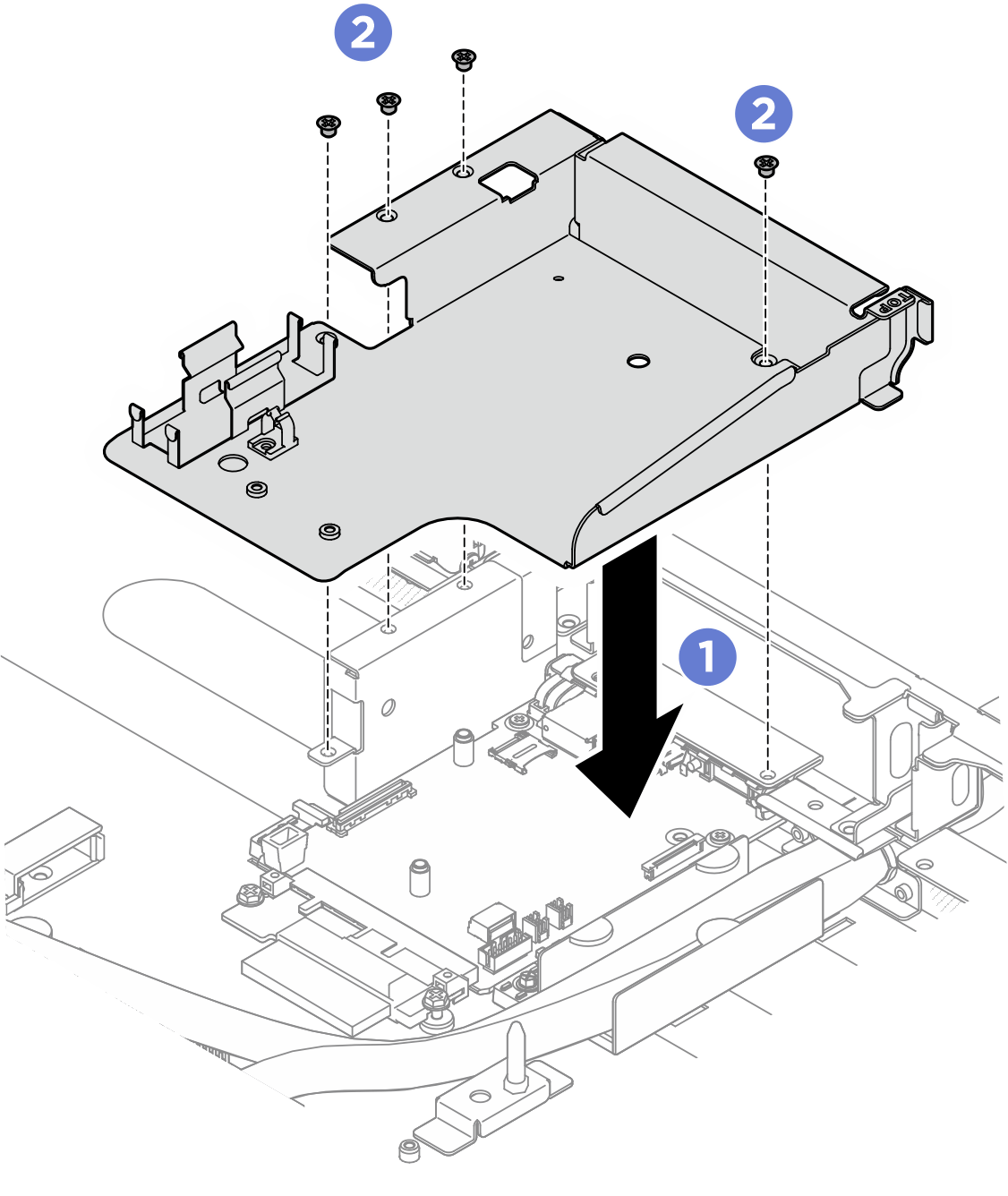
- 누수 센서 모듈을 센서 모듈 홀더에 설치합니다.
그림 15. 누수 센서 모듈 설치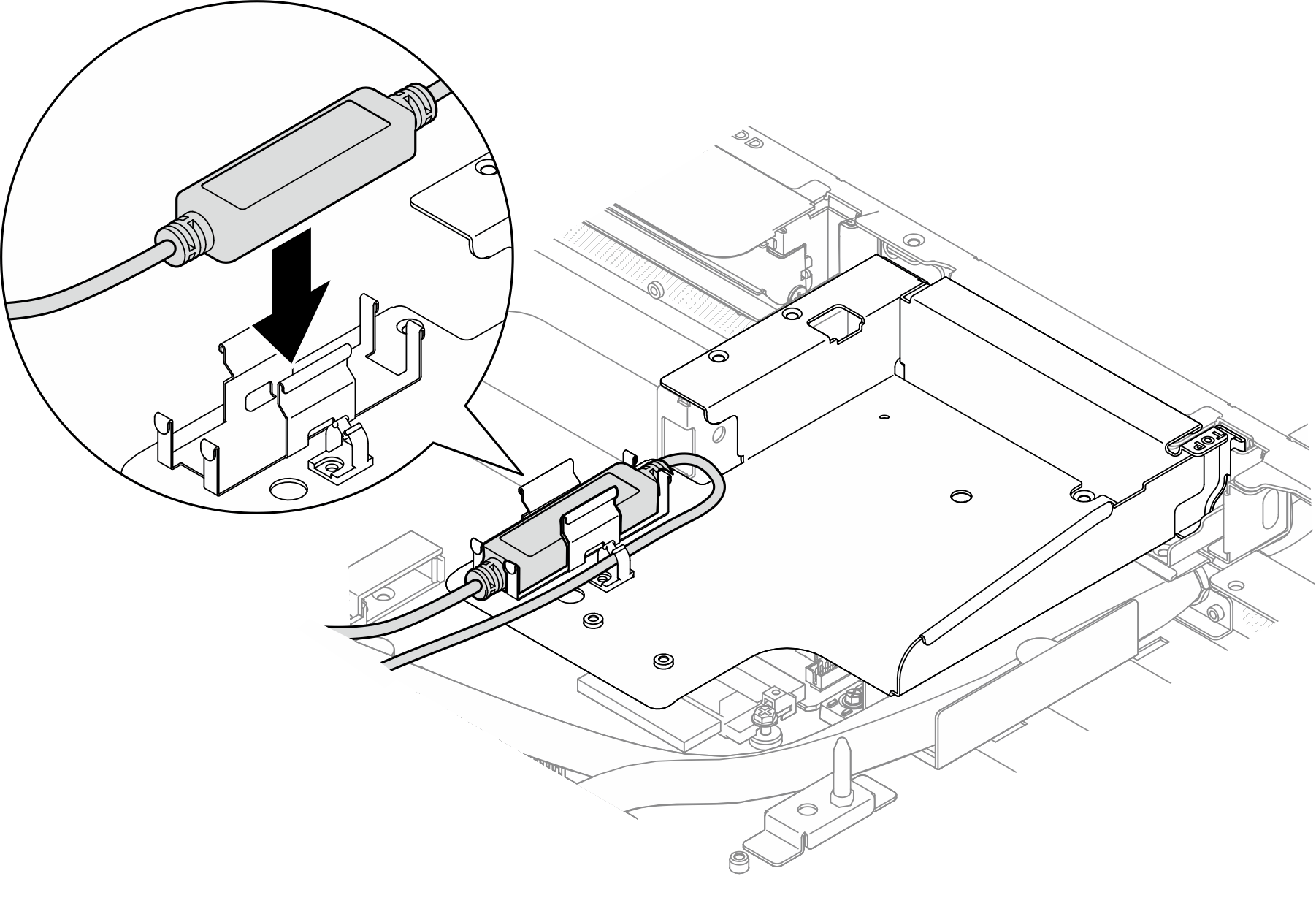
완료한 후
- 누수 센서 모듈의 케이블을 시스템 보드의 커넥터에 연결하십시오. 누수 센서 모듈 케이블 배선의 내용을 참조하십시오.
- PCIe 스위치 보드 신호 케이블을 연결합니다. PCIe 스위치 보드 케이블 배선의 내용을 참조하십시오.
- 앞면 I/O 케이블을 연결하십시오. 앞면 I/O 모듈 및 내장형 진단 패널 케이블 배선의 내용을 참조하십시오.
- 프로세서 공기 조절 장치를 다시 설치합니다. 프로세서 공기 조절 장치 설치의 내용을 참조하십시오.
- 해당하는 경우 PCIe 라이저 어셈블리를 다시 설치하십시오. PCIe 라이저 어셈블리 설치의 내용을 참조하십시오.
- 해당하는 경우 뒷면 드라이브 케이지를 다시 설치하십시오. 뒷면 드라이브 케이지 설치의 내용을 참조하십시오.
- 앞면 윗면 덮개를 다시 설치하십시오. 앞면 윗면 덮개 설치의 내용을 참조하십시오.
- 뒷면 윗면 덮개를 다시 설치하십시오. 뒷면 윗면 덮개 설치의 내용을 참조하십시오.
- 랙에 서버를 다시 설치하십시오. 랙에 서버 설치의 내용을 참조하십시오.
- 매니폴드에 퀵 커넥트 플러그를 설치합니다. 매니폴드 설치(인랙 시스템) 또는 매니폴드 설치(인로우 시스템)의 내용을 참조하십시오.
부품 교체를 완료하십시오. 부품 교체 완료의 내용을 참조하십시오.
데모 비디오